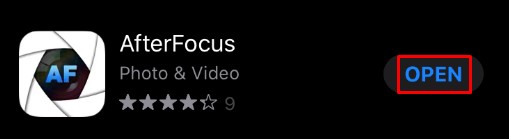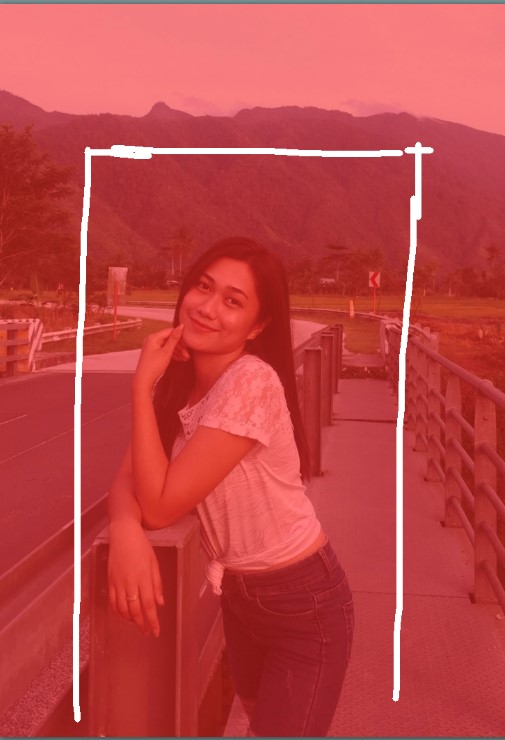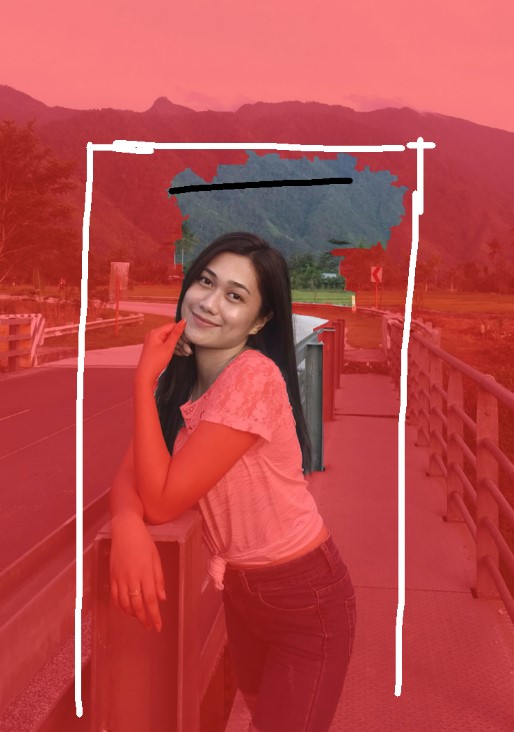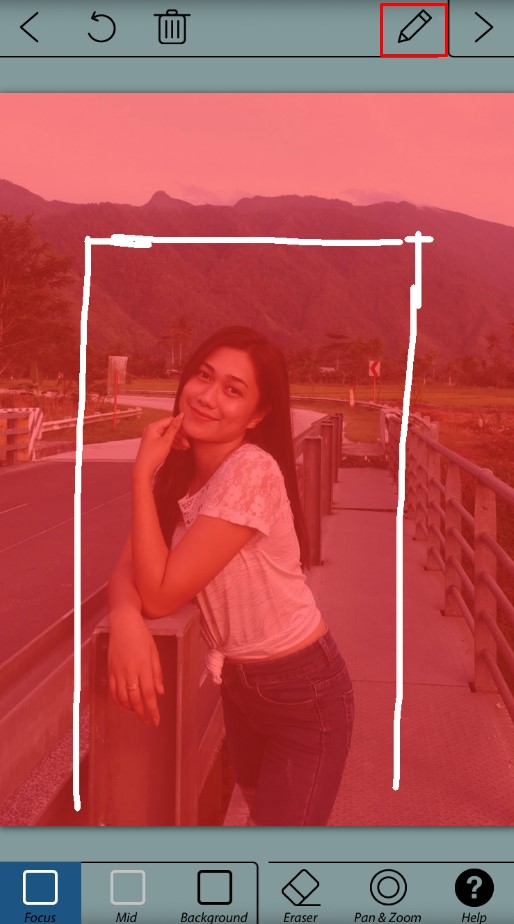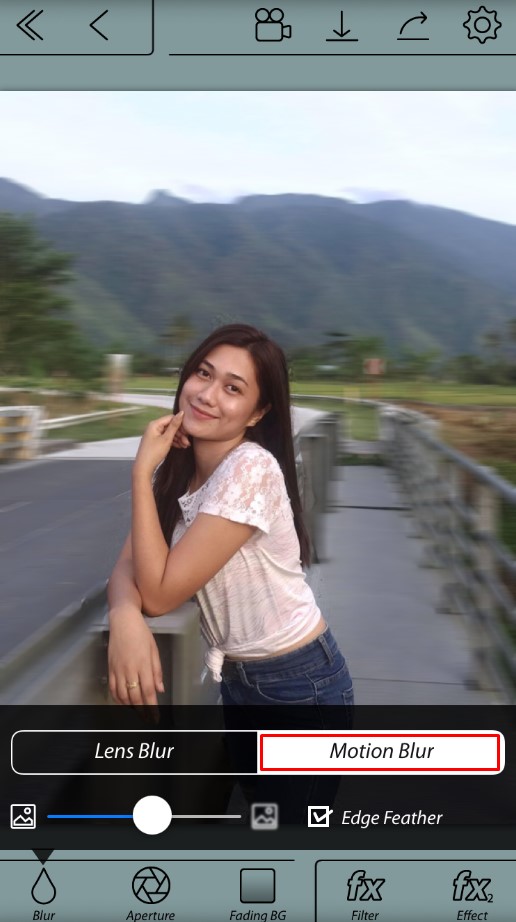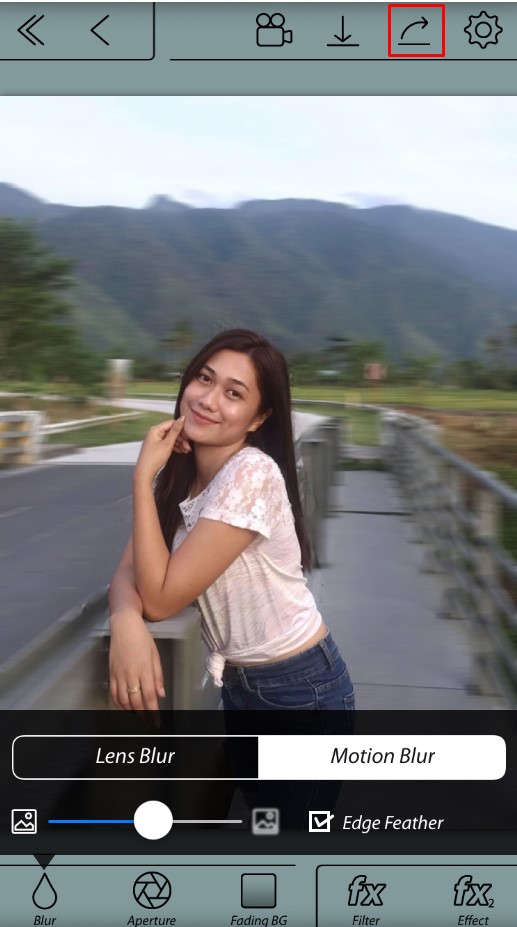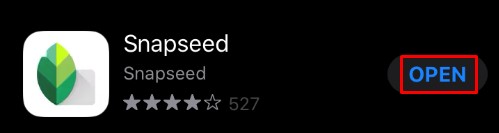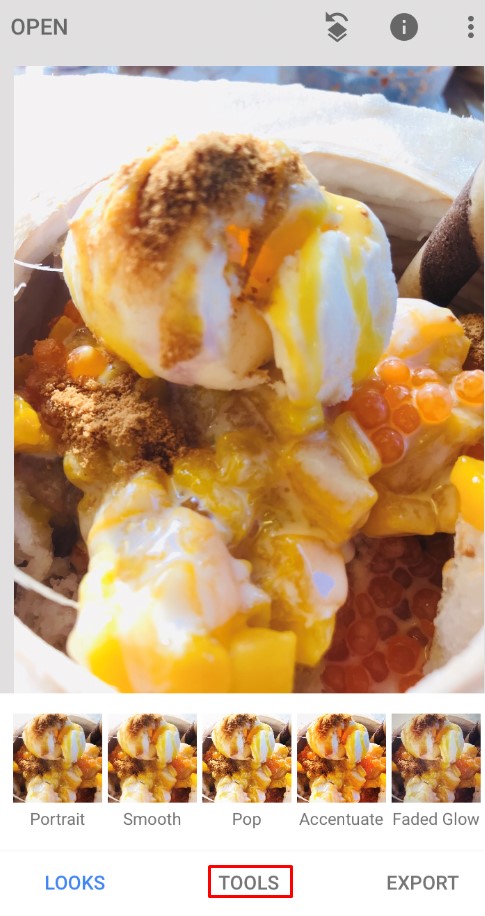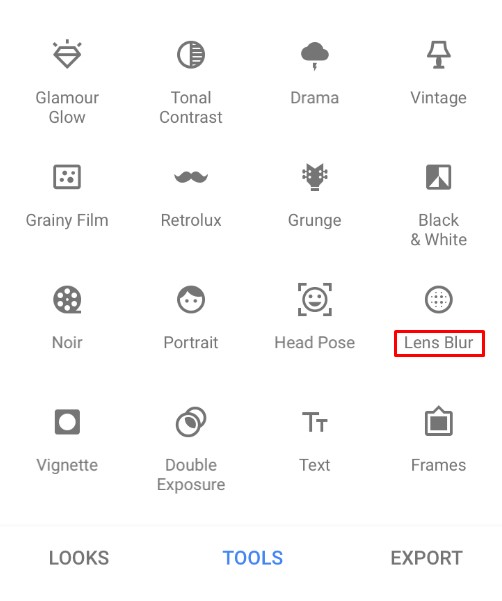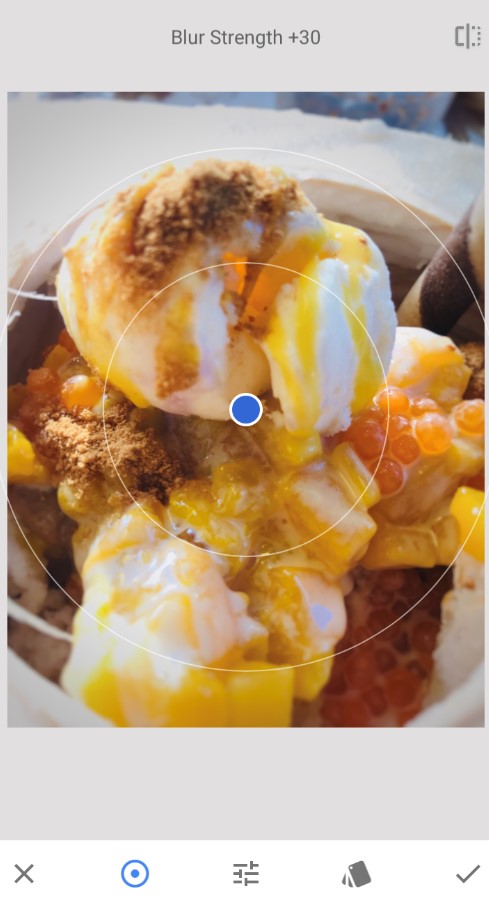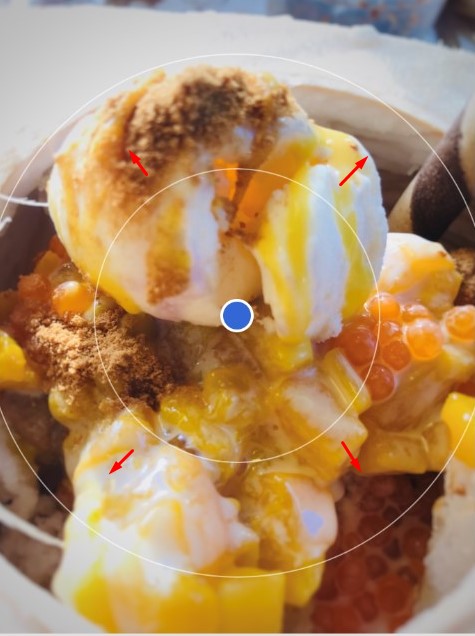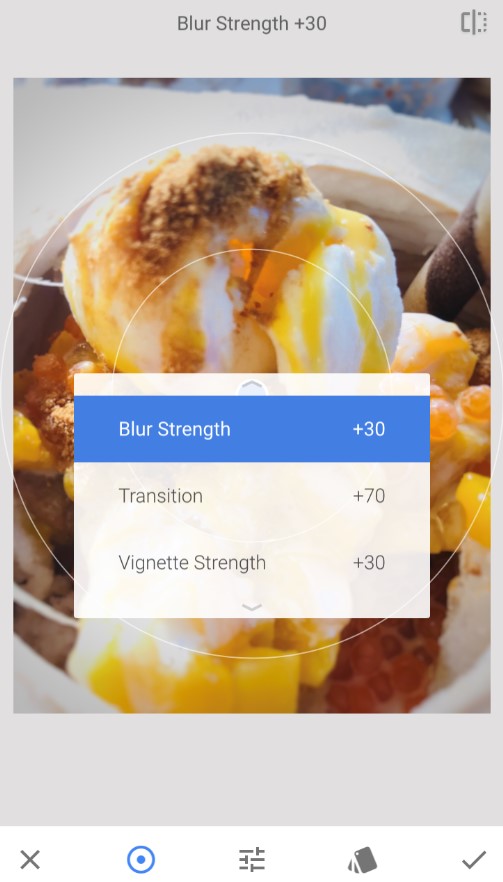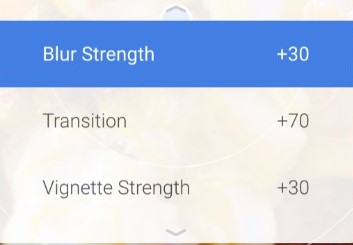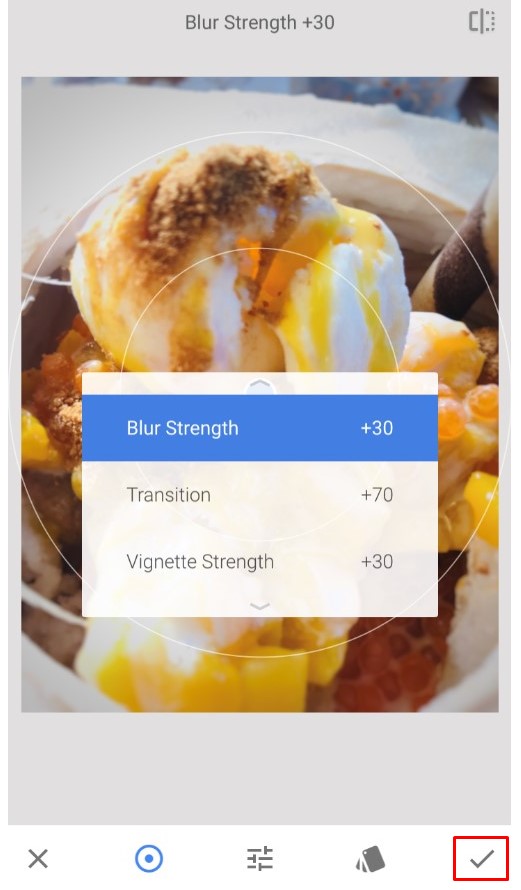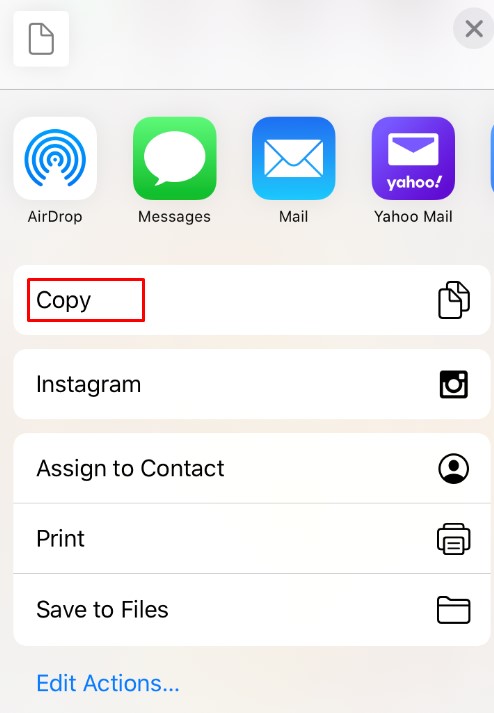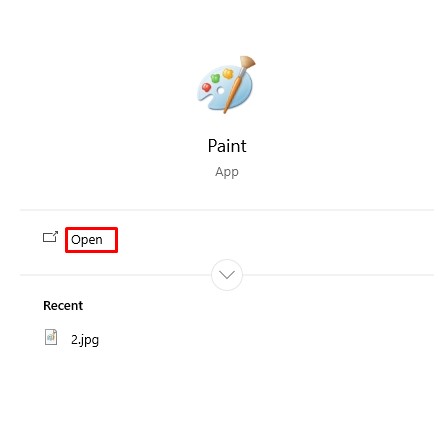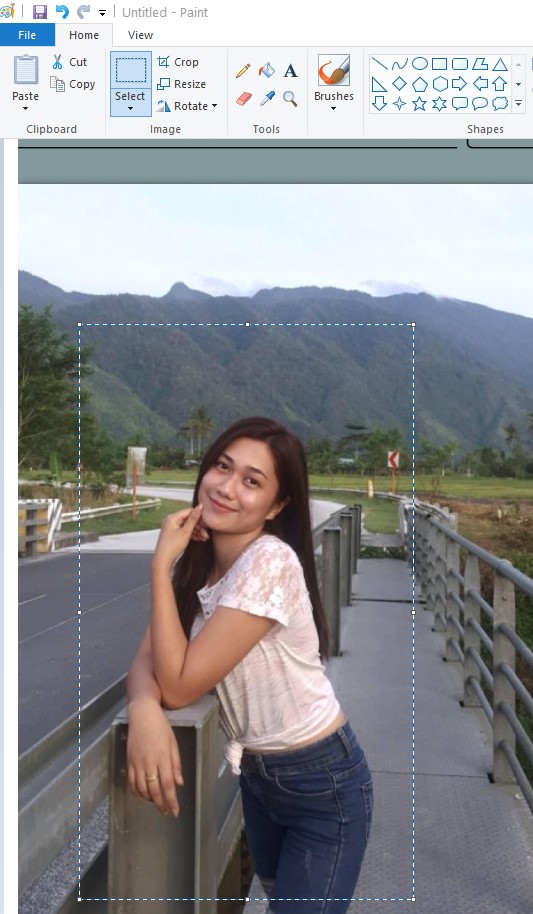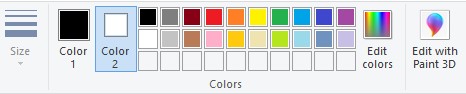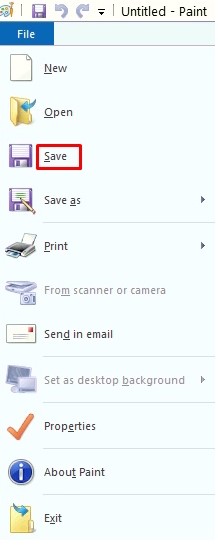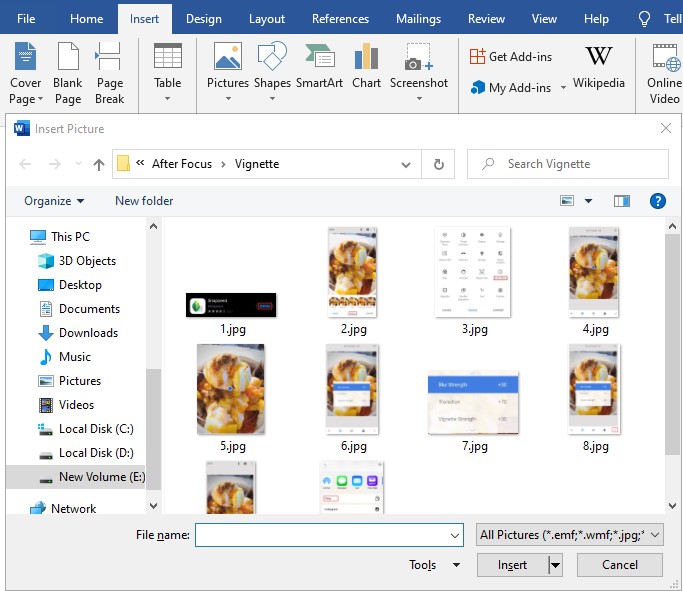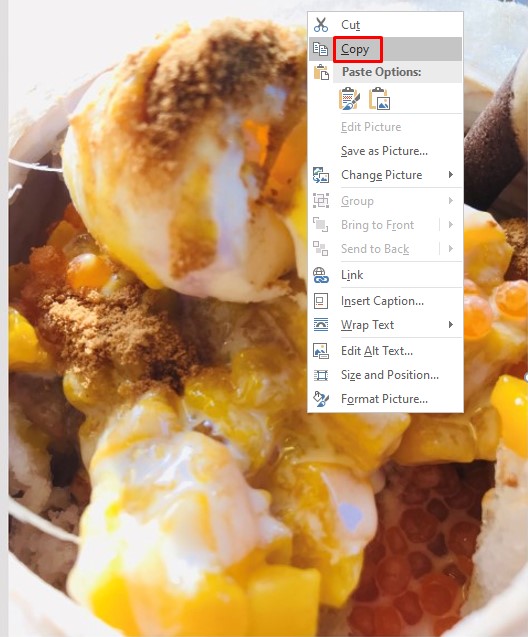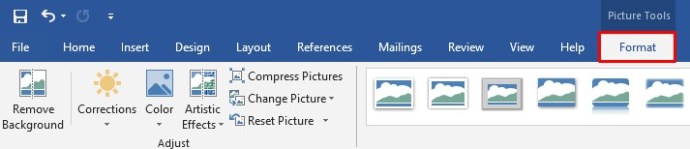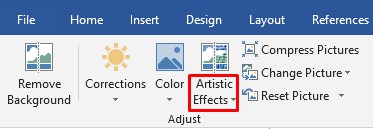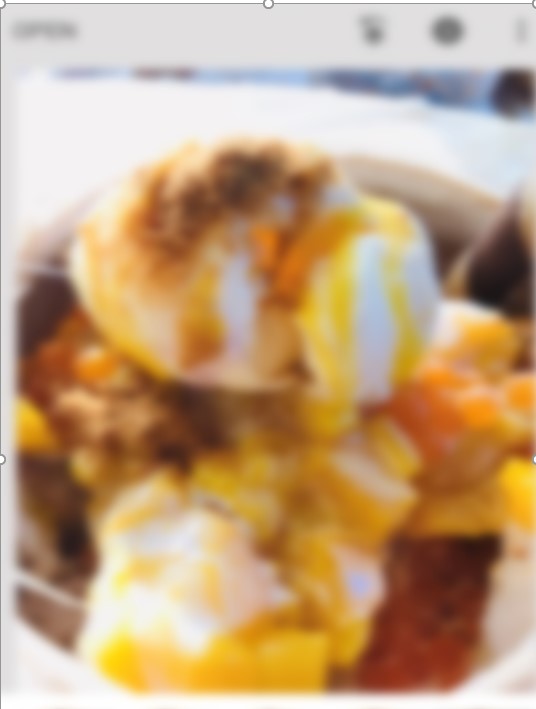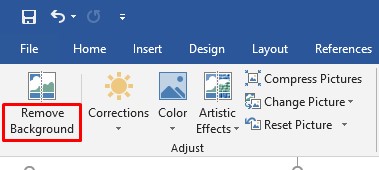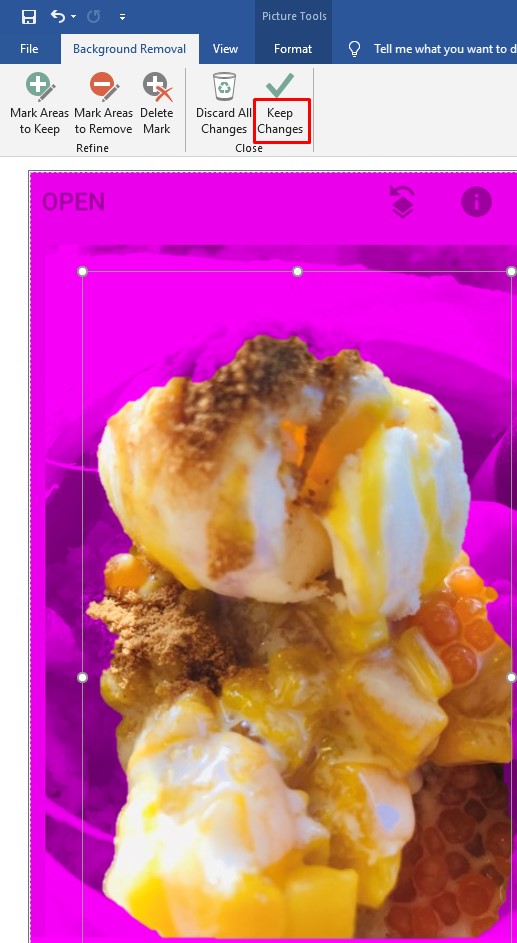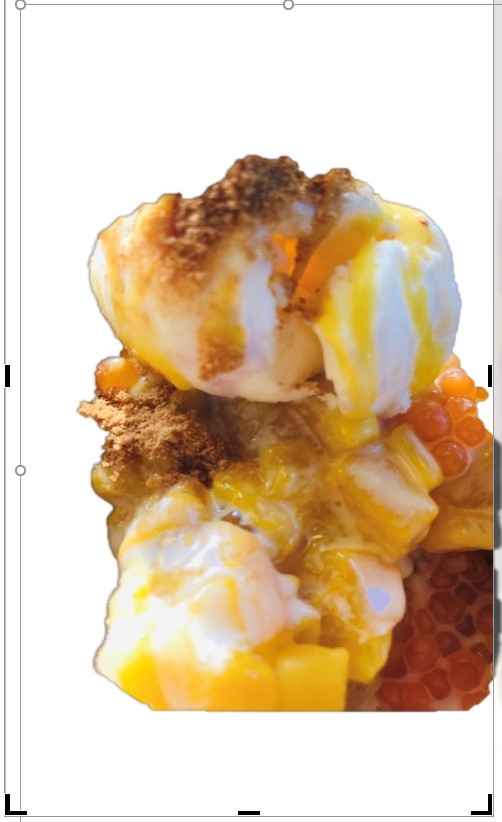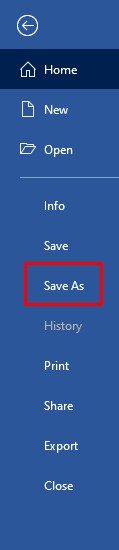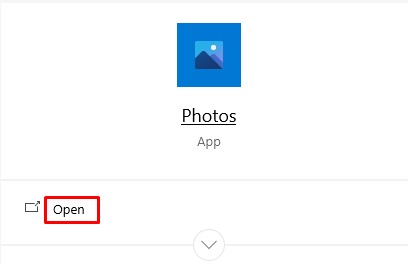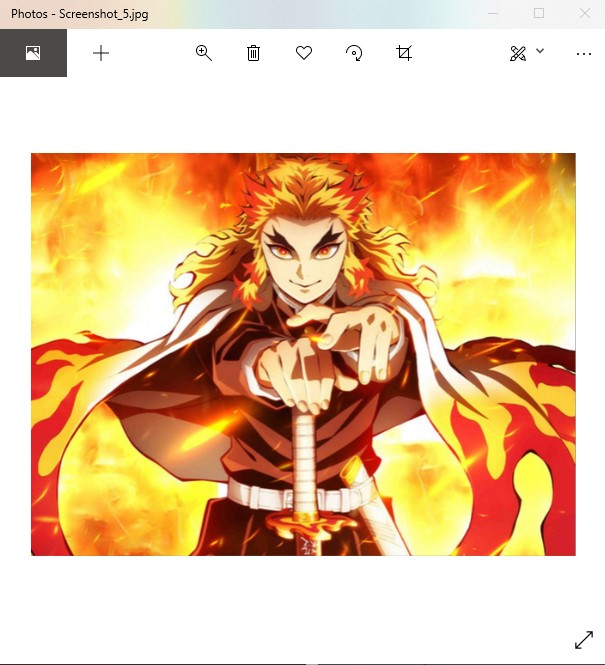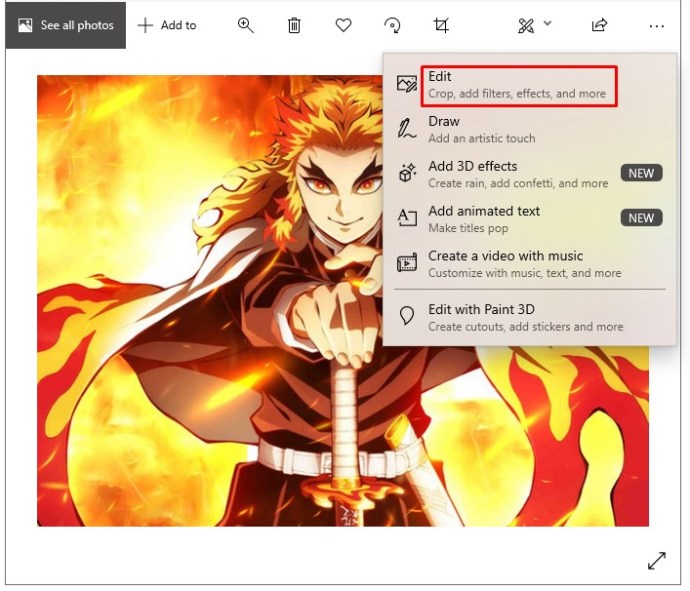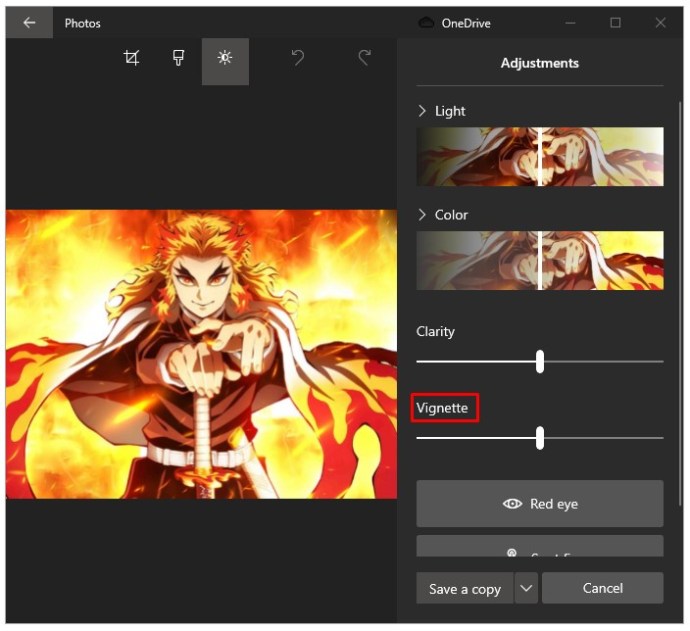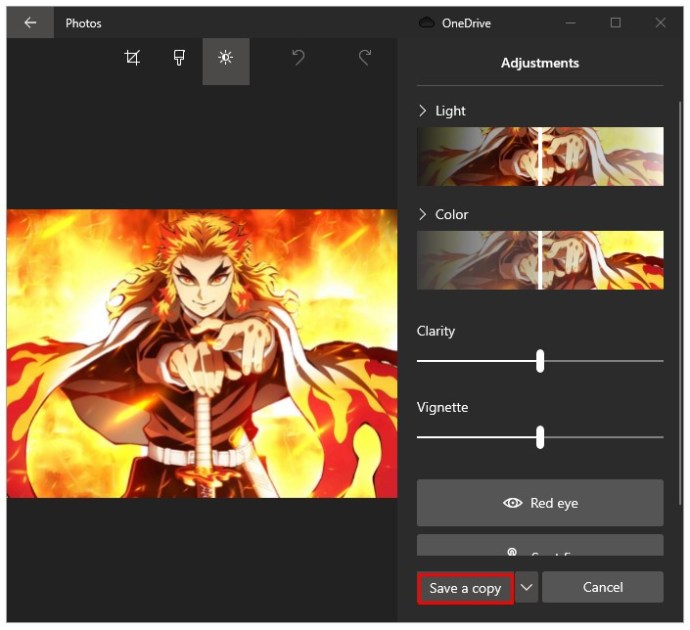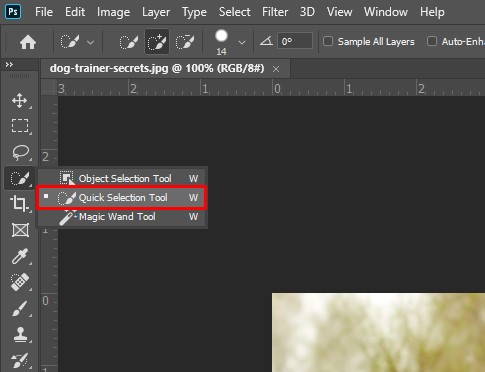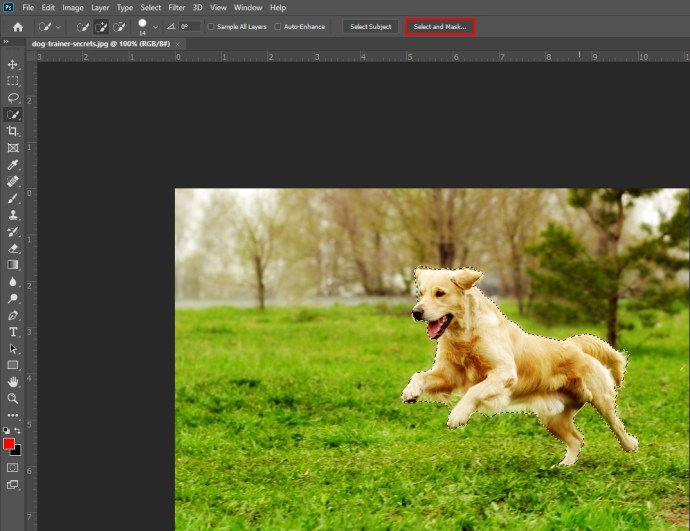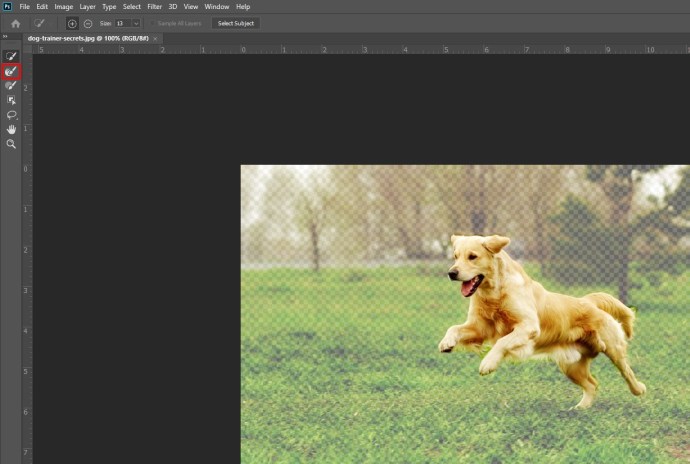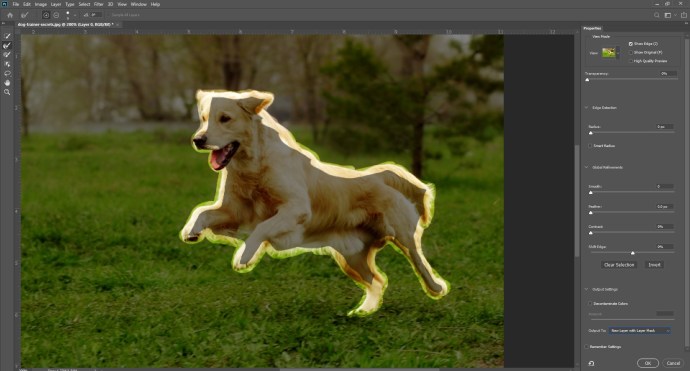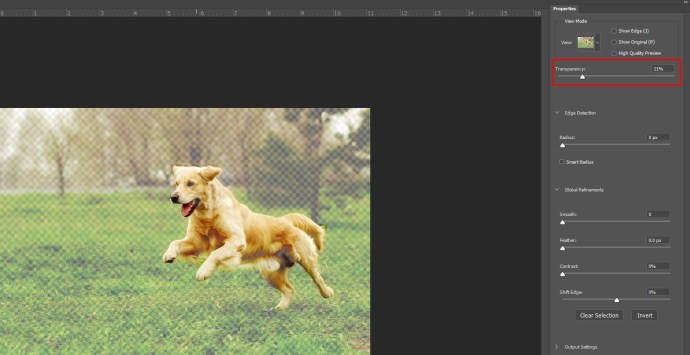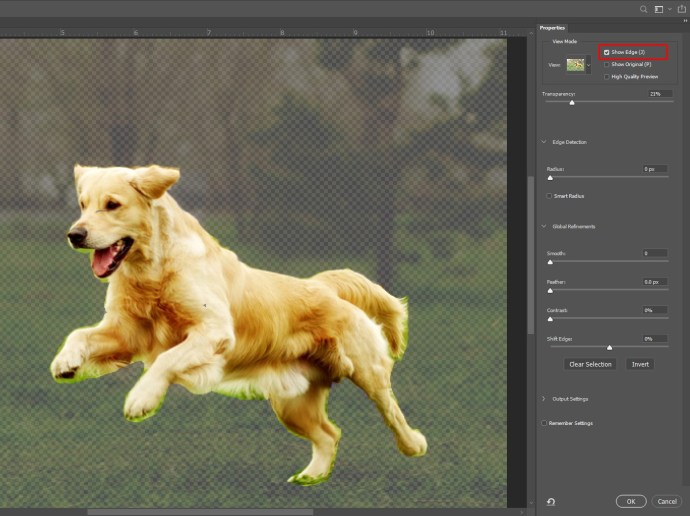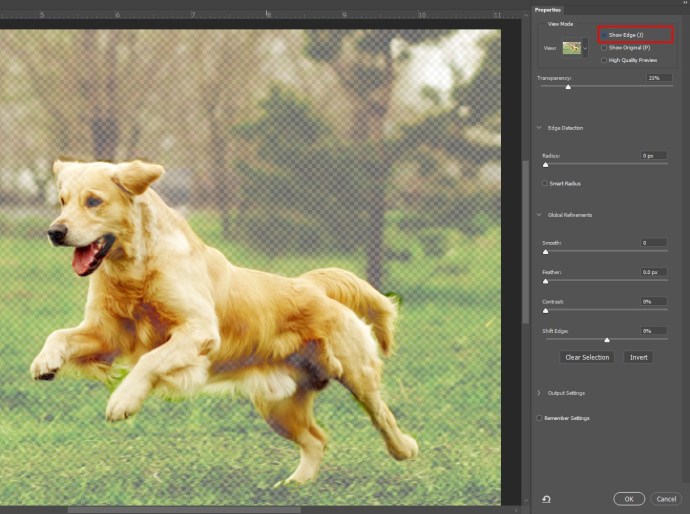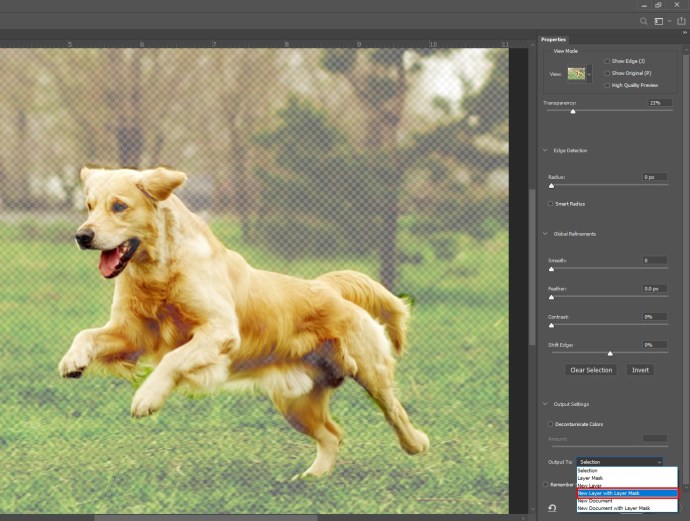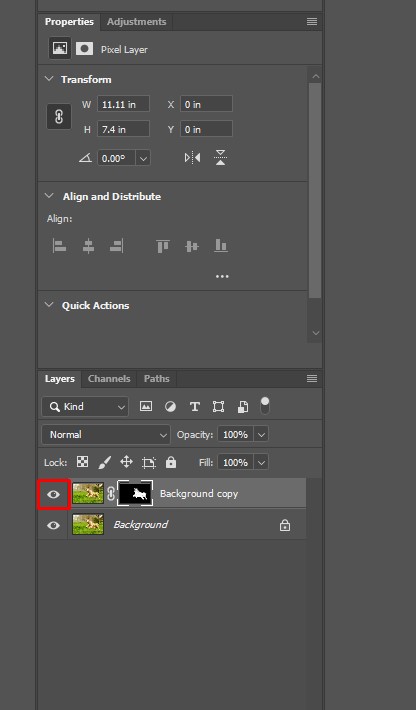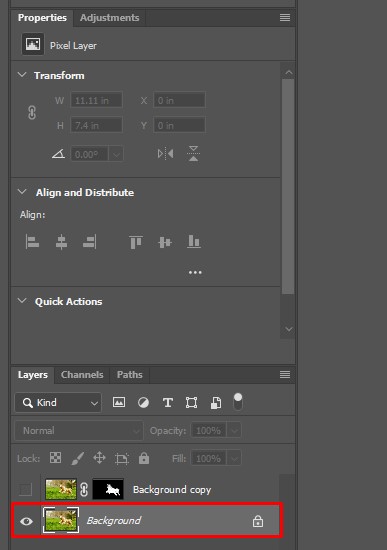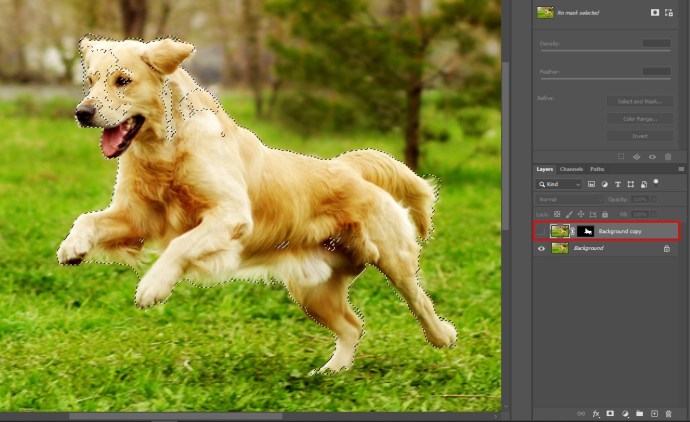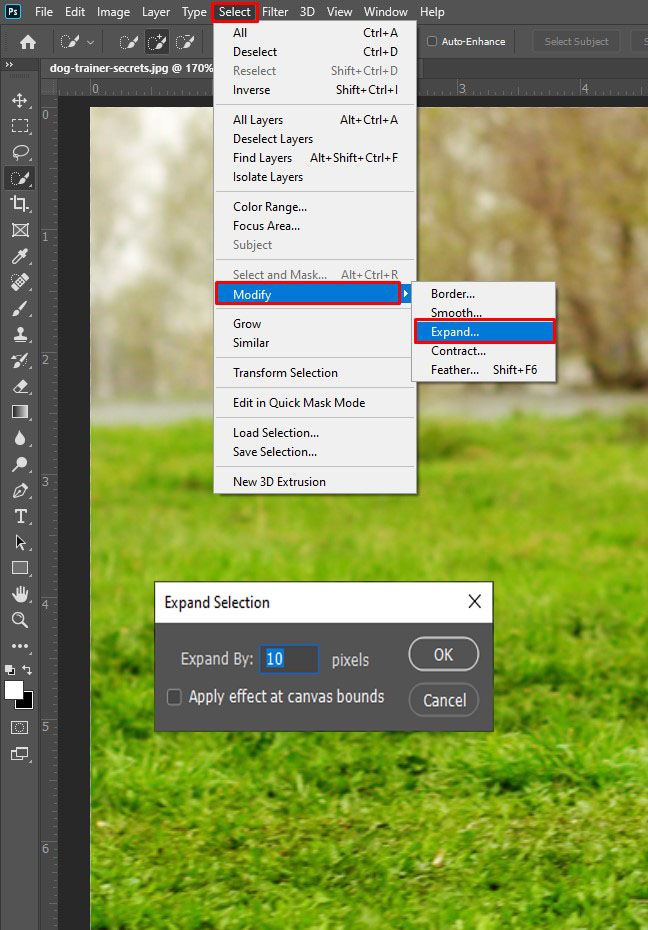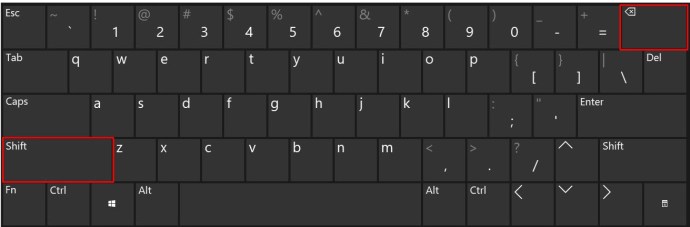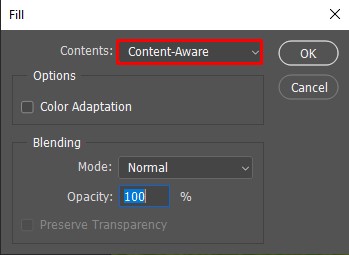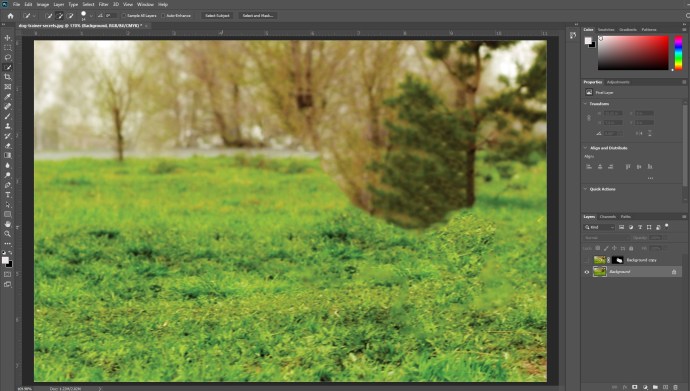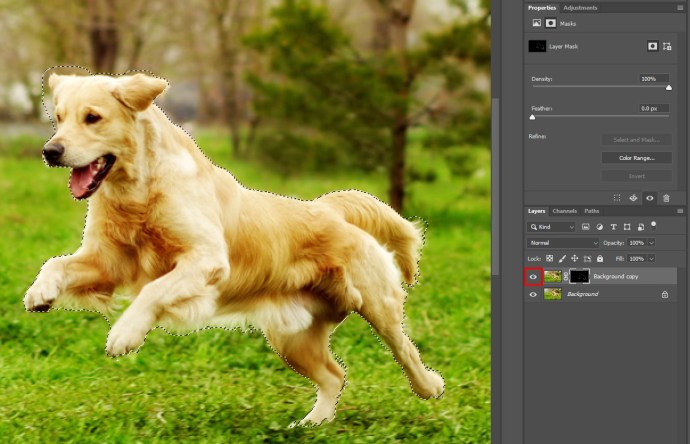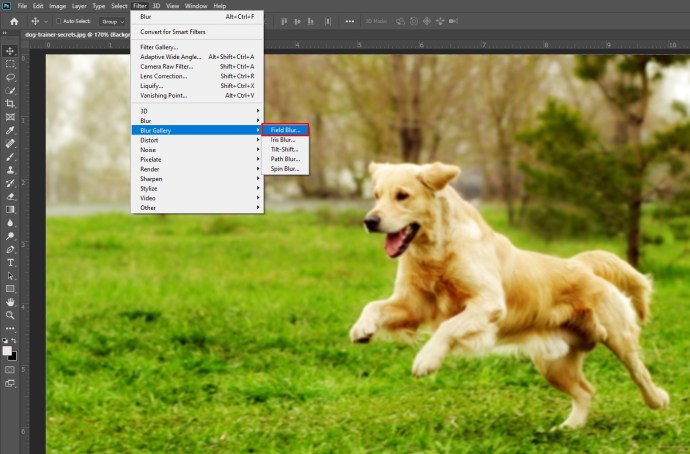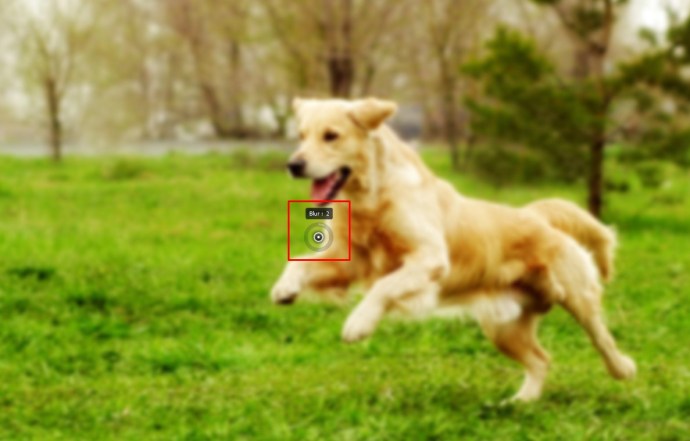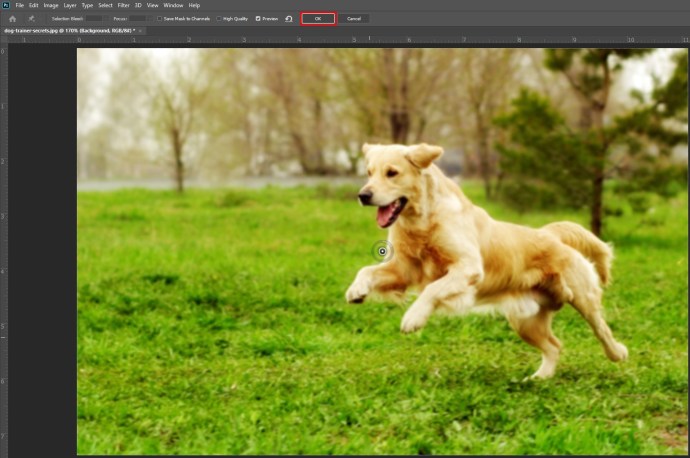Ikreiz iegūt perfektu fotoattēlu var šķist grūti. Viens no vienkāršākajiem veidiem, kā ātri uzlabot attēlu kvalitāti, ir aizmiglot to fonu.

Šis raksts jums pastāstīs, kā ātri un dažādās platformās aizmiglot fotoattēla fonu. Ja esat fotografēšanas cienītājs, varat izmantot šos padomus, lai ātri iegūtu labāku attēlu.
Kā aizmiglot fonu fotoattēlā iPhone tālrunī
Jūsu iPhone ir iebūvēts režīms, kas efektīvi aizmiglo jūsu fotoattēla fonu. To sauc par portreta režīmu.
Kad esat lietotnē Kamera, pārejiet uz portreta režīmu galvenajā kameras režīmu izvēlnē ekrāna apakšdaļā.
Izmantojot portreta režīmu, pārliecinieties, vai objekts atrodas divu līdz astoņu pēdu attālumā no jums un vai sižetā ir pietiekams apgaismojums. Portreta režīms var nedarboties vājā apgaismojumā.
Kad veidojat fotoattēlu, jūsu kamera ir gatava uzņemt perfektu kadru, ja ekrānā redzat vārdus Natural Light vai Depth Effect. Tas arī parādīs dzeltenu fokusa lodziņu ap objekta seju. Objekta seja tiks fokusēta, un fons tiek automātiski aizmiglots.
Ja vēlaties pielāgot izplūšanu, noklikšķiniet uz mazās pogas f augšējā labajā stūrī. Apakšā esošā izvēlne ļaus mainīt kameras fokusu. Lielāks f skaitlis parādīs vairāk fona detaļu un tādējādi var uzlabot subjekta apģērba izskatu.
Kad esat uzņēmis fotoattēlu, jaunākie iPhone tālruņu modeļi var vēl vairāk rediģēt šo aizmiglojumu.
Turklāt varat izmantot tādu lietotni kā After Focus. Tas ļaus jums rediģēt fotoattēlus un ātri pievienot izplūšanu, piešķirot attēliem profesionālāku pieskārienu.
Lai rediģētu attēlu programmā After Focus, veiciet šīs darbības:
- Atveriet lietotni un atlasiet Atlasīt fotoattēlu. Varat arī uzņemt fotoattēlu tieši lietotnē un rediģēt to.
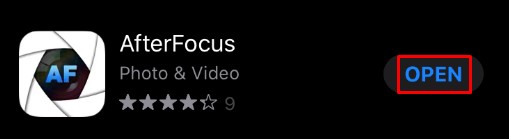
- Pieskarieties Fokuss ikonu ekrāna apakšā.

- Zīmējiet līniju ar pirkstu apgabalā, kuru vēlaties saglabāt fokusā. Jums nav jābūt īpaši precīzam.
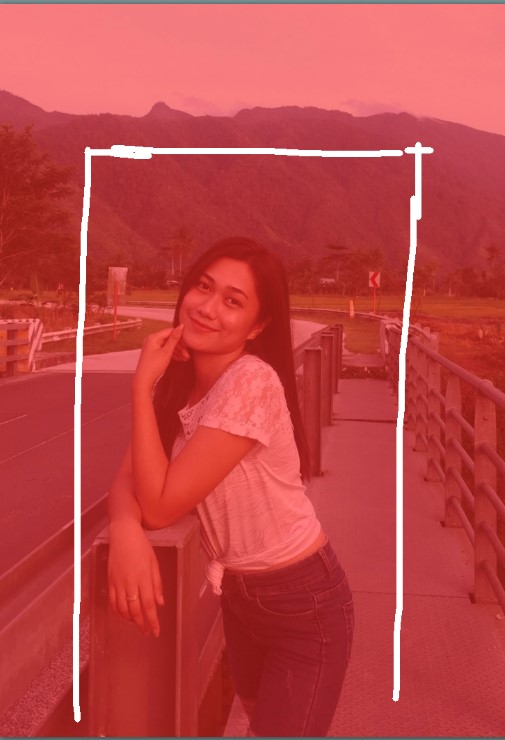
- Pēc tam pieskarieties Fons ikonu.

- Zīmējiet līniju pāri fonam. Atkal, jums nav jābūt precīzam šajā jautājumā. Kad esat pabeidzis, lietotne atlasīs fokusa apgabalu un fona apgabalu. Ja tie jums nepatīk, jums būs jāpārzīmē līnijas, lai tās pielāgotu.
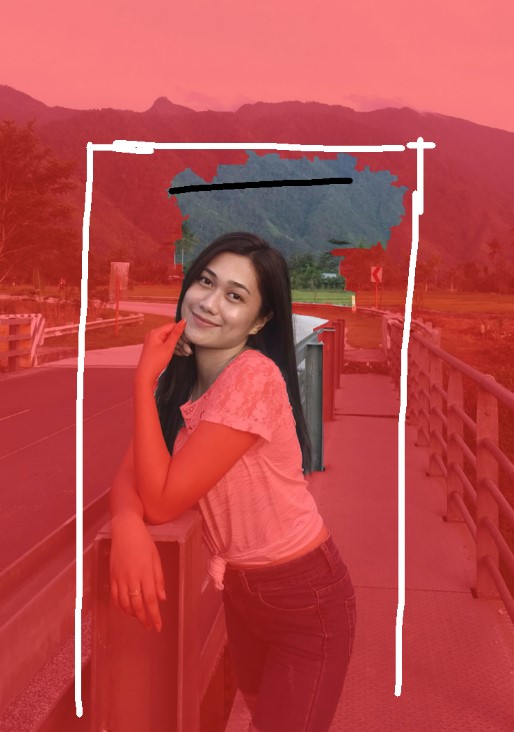
- Ja nevarat izvēlēties pareizo apgabalu, dodieties uz Manuāla atlase opcija augšējā labajā stūrī. The Zīmulis ikona parādīs Manuāla atlase ekrāns. Tas ļaus jums manuāli atlasīt apgabalus, izmantojot iepriekšējo viedās atlases procesu.
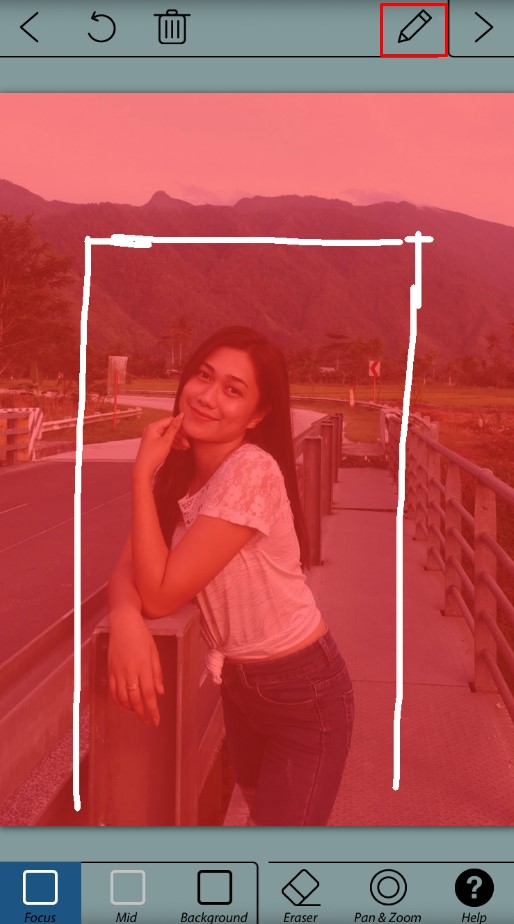
- Kad esat pabeidzis, sarkanais laukums būs fokusā, bet pārējais fons būs izplūdis.

- Pieskarieties Labā bultiņa ikona augšējā labajā stūrī. Tas parādīs rediģēto attēlu.

- Ja nepieciešams veikt pielāgojumus, atgriezieties, izmantojot Viena kreisā bultiņa ikonu.

- Izvēlieties Aizmiglot opciju, kuru vēlaties izmantot. Vienkāršs Objektīva aizmiglojums darbosies vislabāk, ja esat iesācējs.

- Ja vēlaties sižetam pievienot kustību, izmantojiet Kustības aizmiglojums opciju. Tādējādi fons tiks aizmiglots tā, ka objekts šķiet kustīgs.
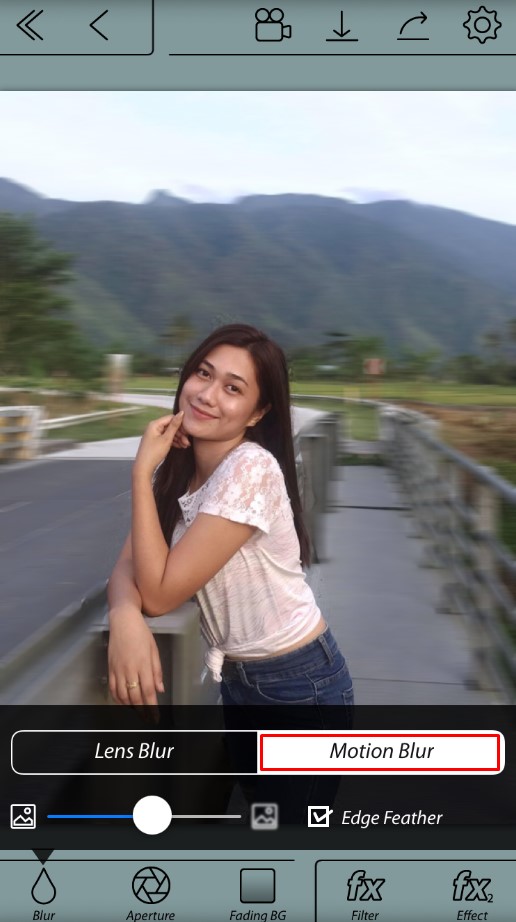
- Kad esat pabeidzis fona izplūšanas regulēšanu, saglabājiet attēlu, nospiežot Lejupvērstā bultiņa augšējā izvēlnē, pēc tam nospiediet Jā.
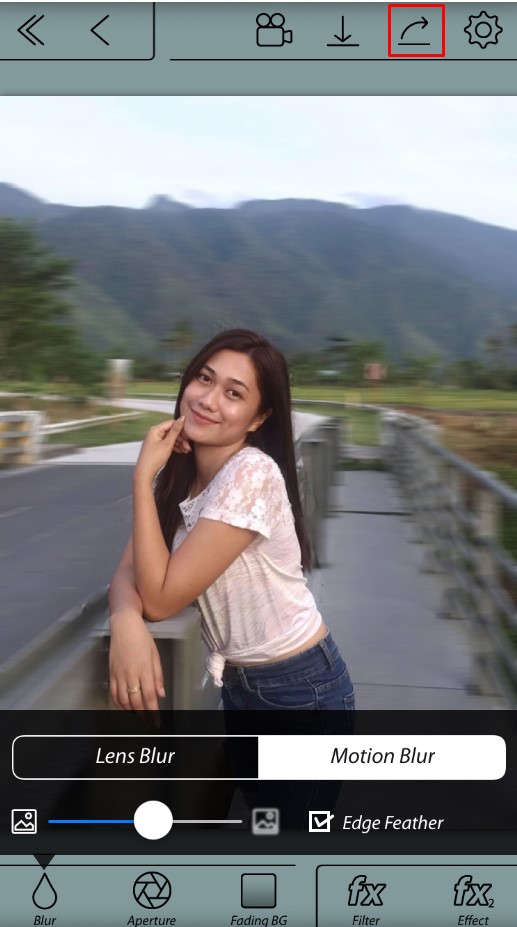
Vēl viena pieejama iespēja ir izmantot vinjetes aizmiglojumu, izmantojot lietotni Snapseed. Lai to izmantotu, veiciet šīs darbības:
- Atveriet lietotni un pieskarieties ekrānam. Izvēlieties Atvērt no ierīces izvēlnē vai uzņemiet attēlu tieši no lietotnes.
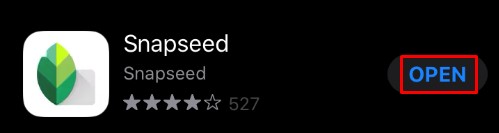
- Krāns Rīki.
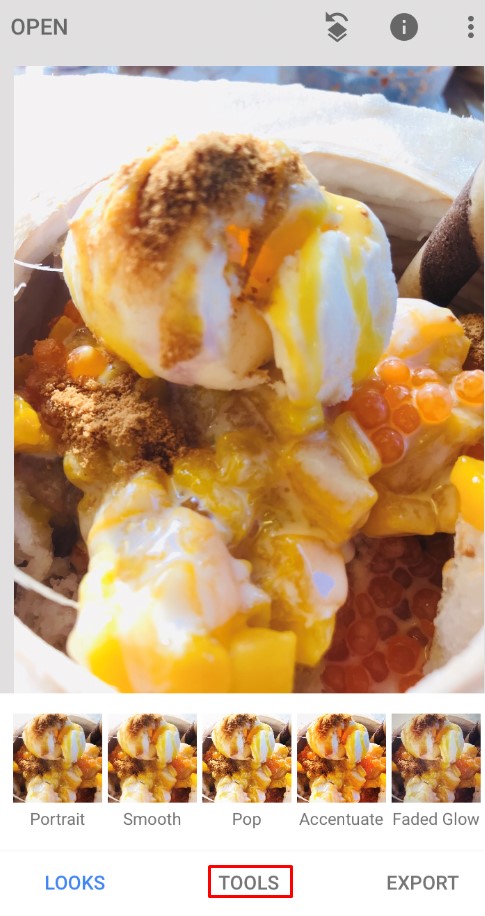
- Tagad atlasiet Objektīva aizmiglojums.
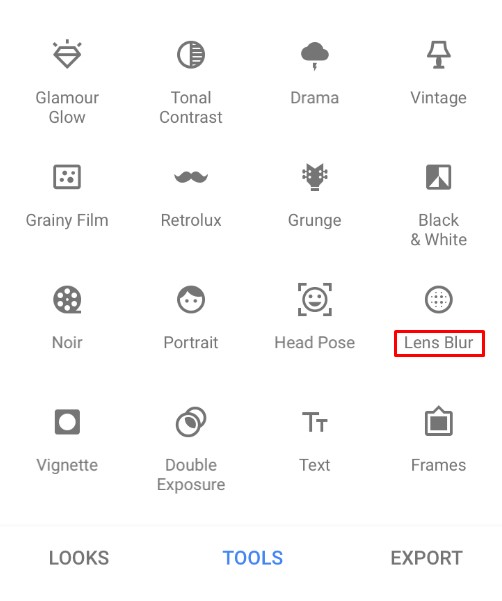
- Pielāgojiet divus baltos apļus ekrānā. Iekšējais ekrāns būs fokusā, bet viss ārpusē būs izplūdis. Aizmiglojums tiks pārvietots starp diviem apļiem.
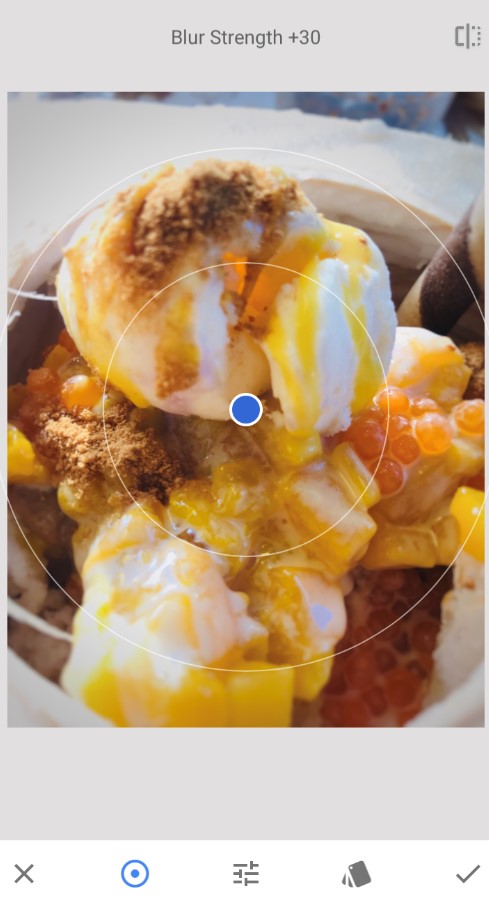
- Varat ar pirkstiem vilkt apļus vai mainīt to izmērus, kā vēlaties.
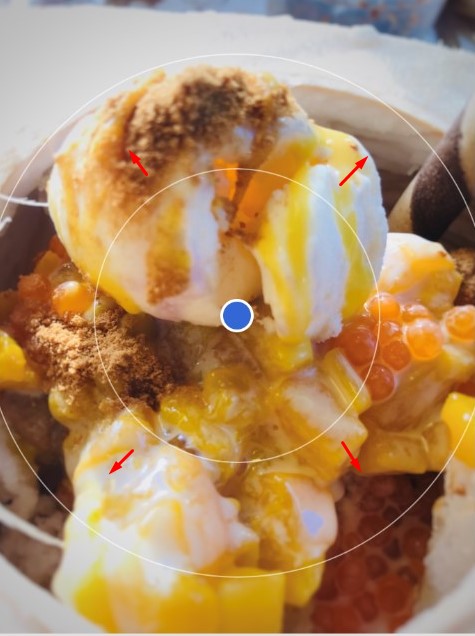
- Velciet uz augšu vai uz leju, lai atvērtu izplūšanas atlases izvēlni. Tas ļaus jums pielāgot izplūšanas efektus pēc saviem ieskatiem.
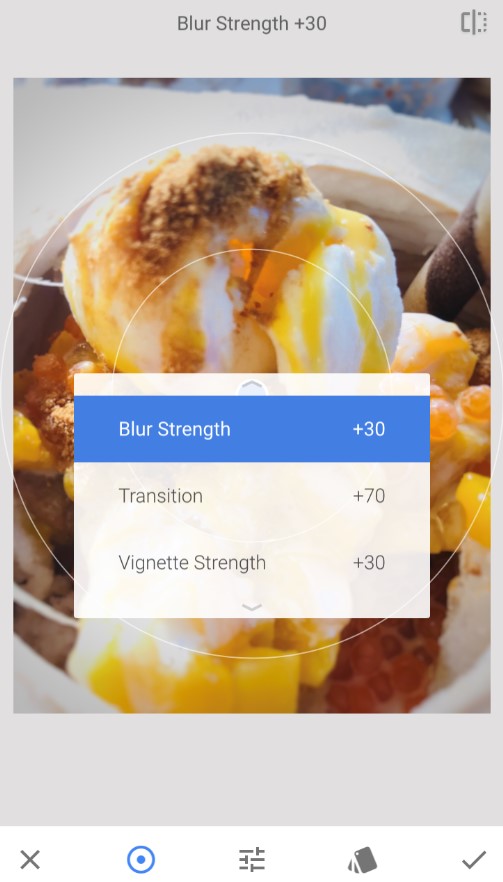
- Izplūduma stiprums ietekmē izplūduma lielumu. Pāreja maina attēla maiņas ātrumu starp asajiem un izplūdušajiem apgabaliem. Vinjetes stiprums mainīs fotoattēla malas, padarot tās tumšākas.
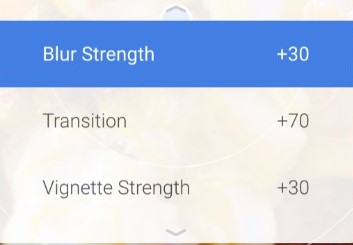
- Kad esat pabeidzis mainīt efektus pēc saviem ieskatiem, apakšējā labajā stūrī atlasiet atzīmi.
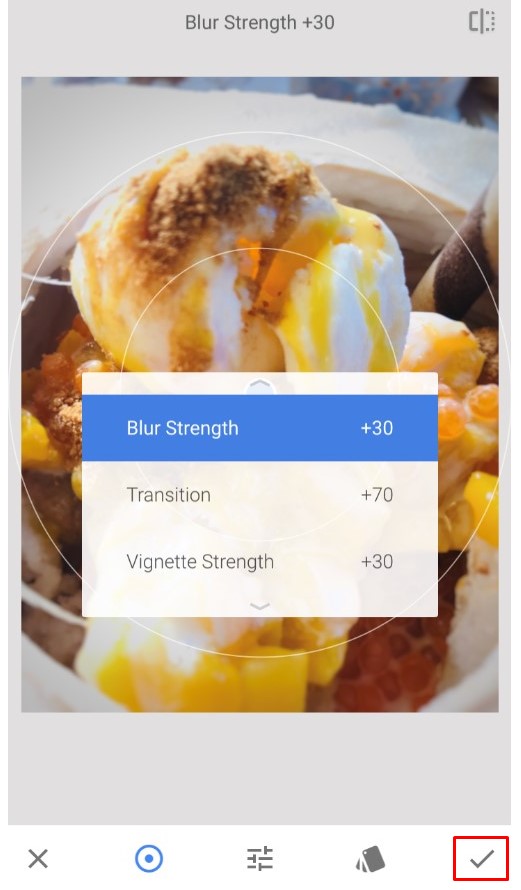
- Saglabājiet attēlu, noklikšķinot Eksportēt.

- Klikšķis Kopēt lai saglabātu sākotnējo attēlu un izveidotu rediģētu kopiju, ko vēlāk varat mainīt.
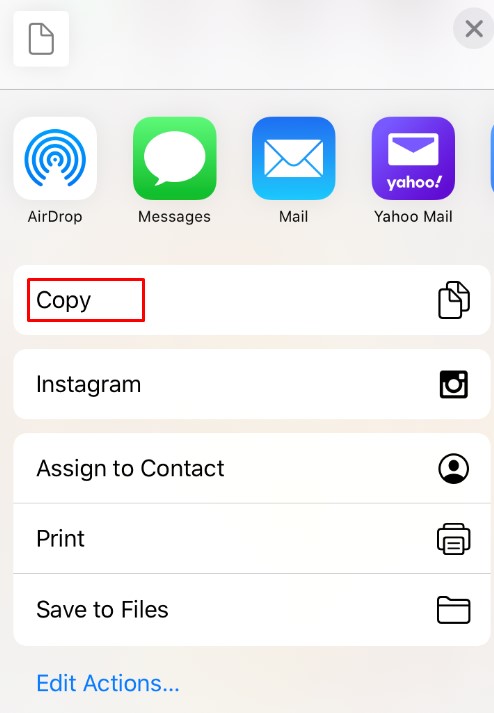
Kā aizmiglot fonu fotoattēlā Android ierīcē
Ja izmantojat Android ierīci, process ir pārsteidzoši līdzīgs. Lielākajai daļai jaunāko kameras lietotņu būs iebūvēts portreta režīms, kuram var piekļūt, pārvietojoties sižeta izvēlnē augšējā labajā stūrī.
Turklāt Android tālruņiem ir arī piekļuve lietotnēm After Focus un Snapseed, kā minēts iepriekš, lai jūs varētu tās izmantot savā tālrunī, lai pēc to uzņemšanas viegli mainītu attēlus.
Tāda lietotne kā Background Defocus var jums palīdzēt, nodrošinot kameras lietotnes nomaiņu. Šī lietotne fokusējas uz fotoattēlu, kur to vēlaties. Ja vēlaties rediģēt attēlu pēc tam, izmantojiet iepriekš minēto rediģēšanas programmatūru.
Lietojumprogrammu izmantošana ir labākais veids, kā uzlabot tālruņa esošās kameras iespējas, un ir pieejamas daudzas lietotnes, kas to var izdarīt jūsu vietā.
Kā aizmiglot fonu fotoattēlā operētājsistēmā Windows
Ja izmantojat Windows datoru, varat iegūt noklusējuma lietotnes, lai radītu aizmiglošanas efektu jūsu vietā.
Programma Paint ir viena no tradicionālajām programmām, kas iekļauta katrā Windows versijā. Lai gan tai nav noteiktas aizmiglošanas opcijas, joprojām ir iespējams panākt līdzīgu efektu, veicot tālāk norādītās darbības.
- Palaidiet programmu Paint un atlasiet fotoattēlu, kuru vēlaties rediģēt.
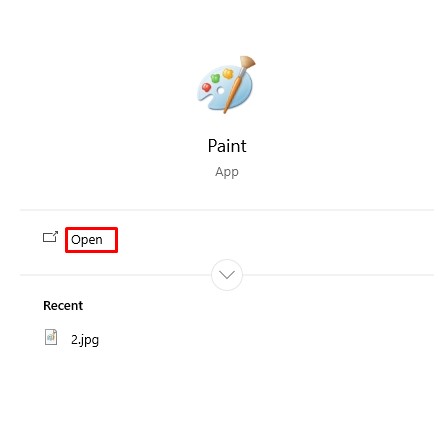
- Ap apgabalu, kuru vēlaties aizmiglot, izveidojiet taisnstūri.
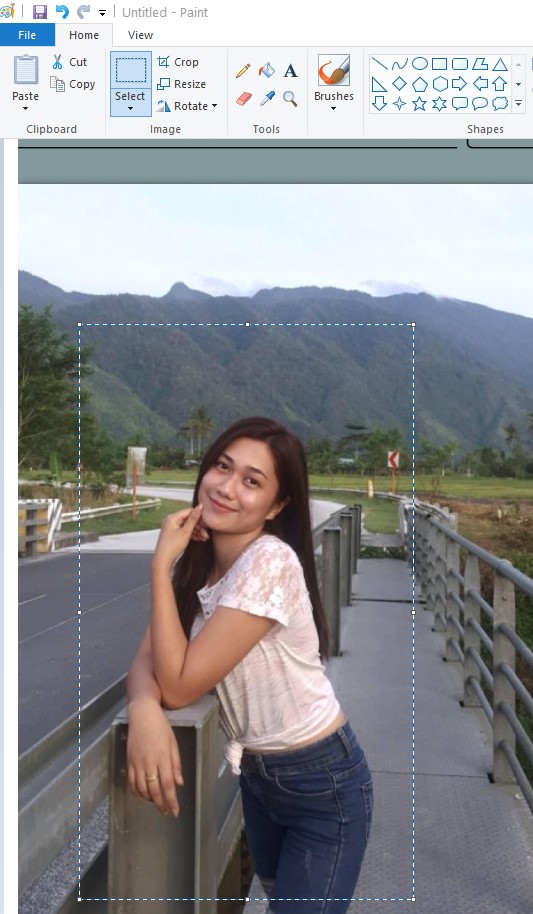
- Padariet taisnstūri caurspīdīgu. Izvēloties krāsu, atlasiet 2. krāsa, pēc tam dodieties uz Fails lai izvēlētos starp dažādām krāsu opcijām.
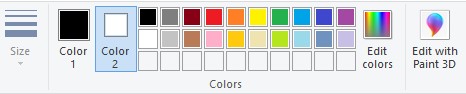
- Kad esat apmierināts ar atlasi, saglabājiet attēlu.
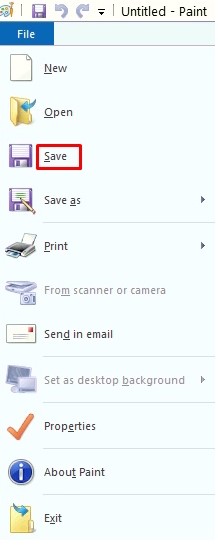
Labāka attēla manipulācijas iespēja ir Microsoft Word. Lai gan MS Word 2010 un jaunākas versijas nav pazīstamas ar savām attēlu apstrādes iespējām, tām ir piemērots dzinējs attēlu rediģēšanai, tostarp fona aizmiglošanai. Veiciet tālāk norādītās darbības.
- Importējiet attēlu, kuru vēlaties aizmiglot, dokumentā, noklikšķinot uz Ievietot > Attēli > Ievietot attēlu no un pēc tam izvēloties atrašanās vietu.
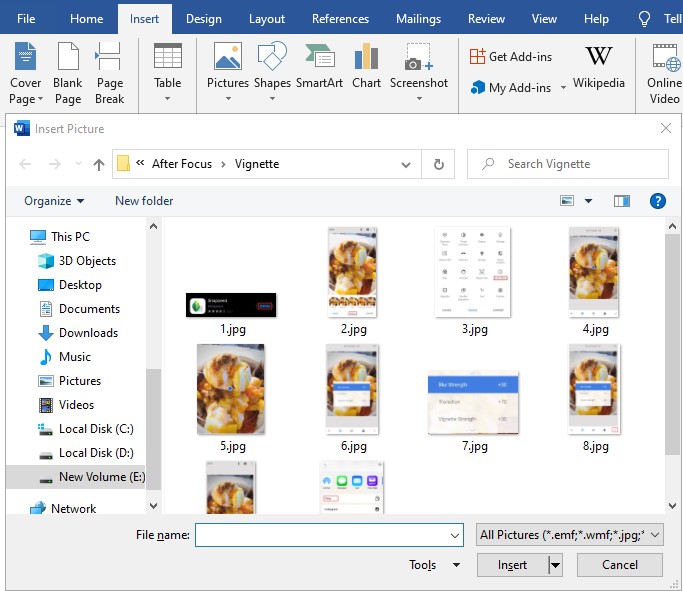
- Lūdzu, izveidojiet attēla kopiju, lai to varētu aizmiglot.
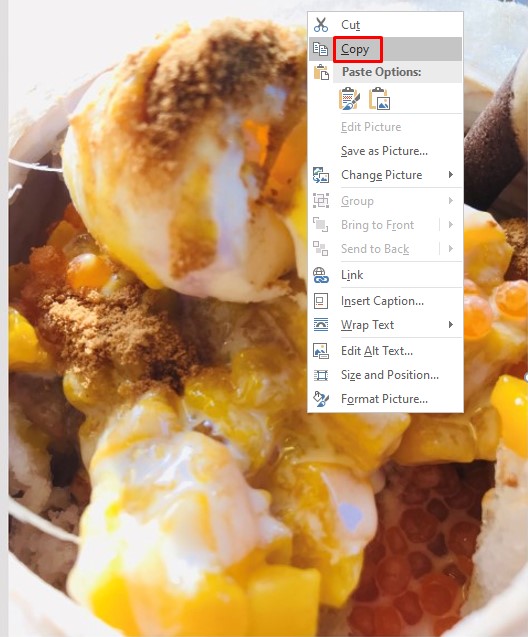
- Tagad atlasiet Attēla formāts cilni otrā attēla izvēlnē.
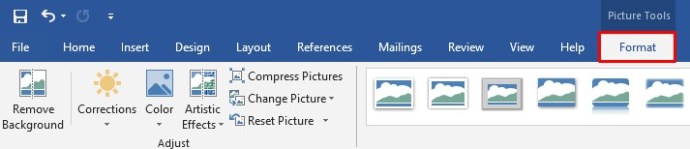
- Pēc tam noklikšķiniet uz Mākslinieciskie efekti un atlasiet Aizmiglot. Pielāgojiet efektu pēc vajadzības.
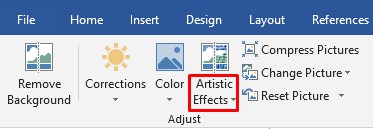
- Tagad, kad izplūdušais attēls ir gatavs, no sākotnējā attēla ir jānoņem fons.
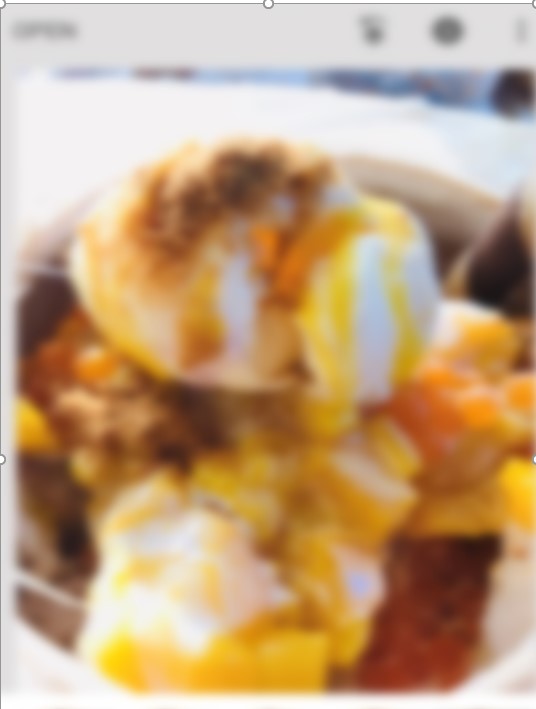
- Atlasiet oriģinālo attēlu, pēc tam dodieties uz cilni Attēla rīka formāts.

- Izvēlieties Noņemt fonu funkciju. Rīks automātiski mēģinās noteikt, kur atrodas fons, un noņemt to. Ja tas nedarbojas tā, kā vēlaties, izmantojiet manuālās atlases opcijas: Atzīmējiet apgabalus, kas jāsaglabā un Atzīmējiet noņemamos apgabalus.
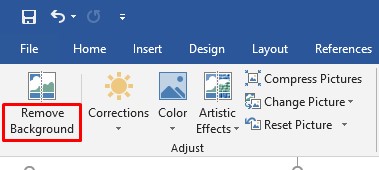
- Klikšķiniet uz Saglabāt izmaiņas lai pabeigtu fona noņemšanu.
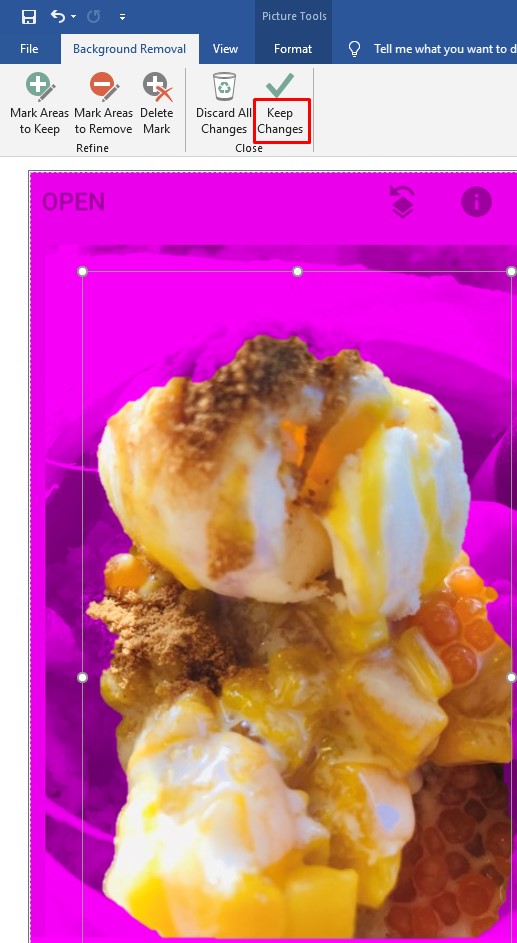
- Ielīmējiet sākotnējo attēlu bez fona izplūdušajā attēlā. Pielāgojiet tā izmēru, lai tas būtu pareizi. Apgrieztajam attēlam ir jāpārklāj aizmiglotais priekšplāns, lai tiktu rādīts tikai otrā attēla izplūdušais fons.
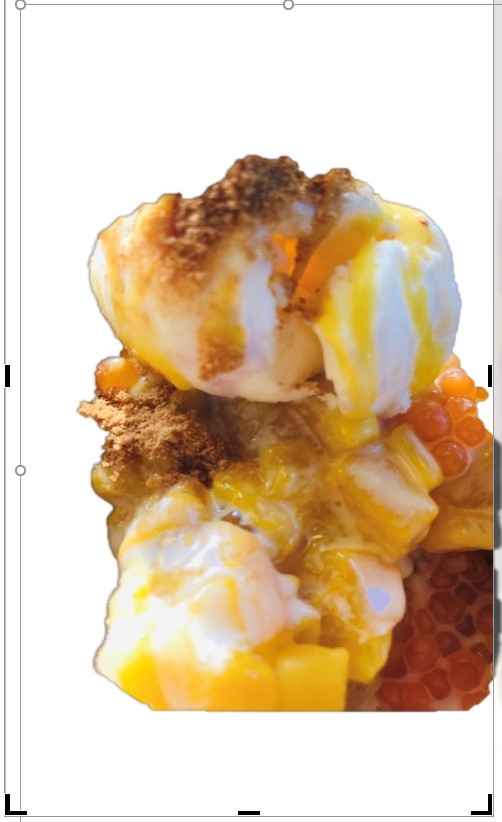
- Saglabājiet attēlu, ar peles labo pogu noklikšķinot un pēc tam atlasiet Saglabāt kā attēlu.
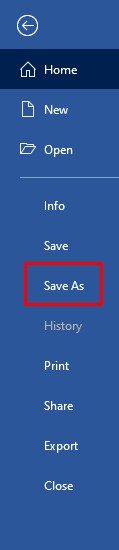
Operētājsistēmā Windows 10 ir arī lietotne Fotoattēli, kurā ir iebūvēta attēla rediģēšanas opcija. Lai aizmiglotu attēla fonu, veiciet šīs darbības:
- Atveriet lietotni Fotoattēli.
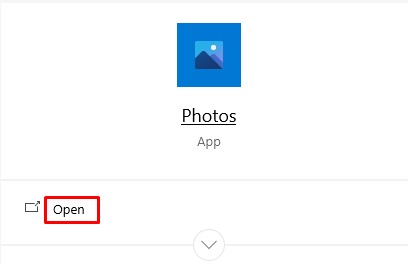
- Atrodiet attēlu, kuru vēlaties rediģēt, un pēc tam atveriet to.
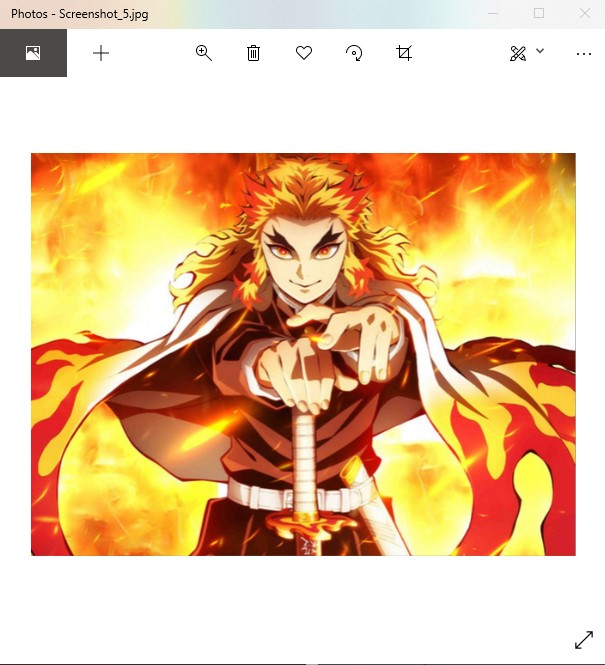
- Izvēlieties Rediģēt un izveidot opciju augšpusē, pēc tam atlasiet Rediģēt.
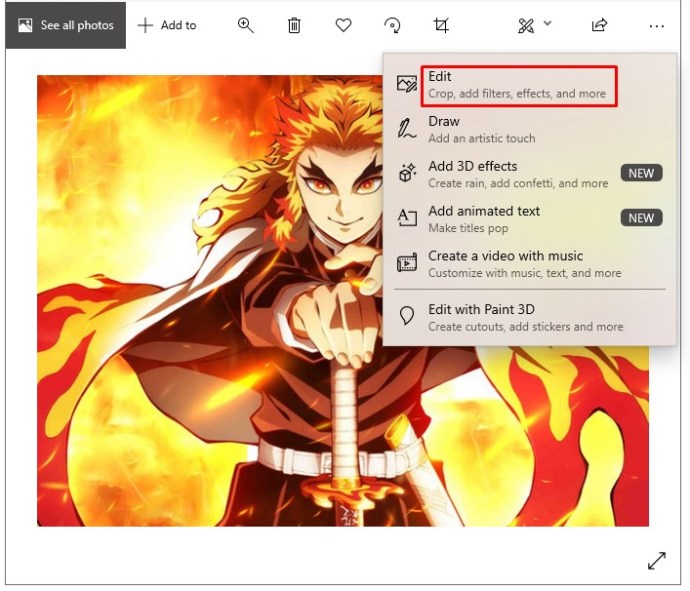
- Izvēlieties Pielāgojumi virspusē.

- Piesakies Vinjete iedarbojas pēc vajadzības. Šajā izvēlnē varat arī veikt fotoattēla papildu pielāgojumus.
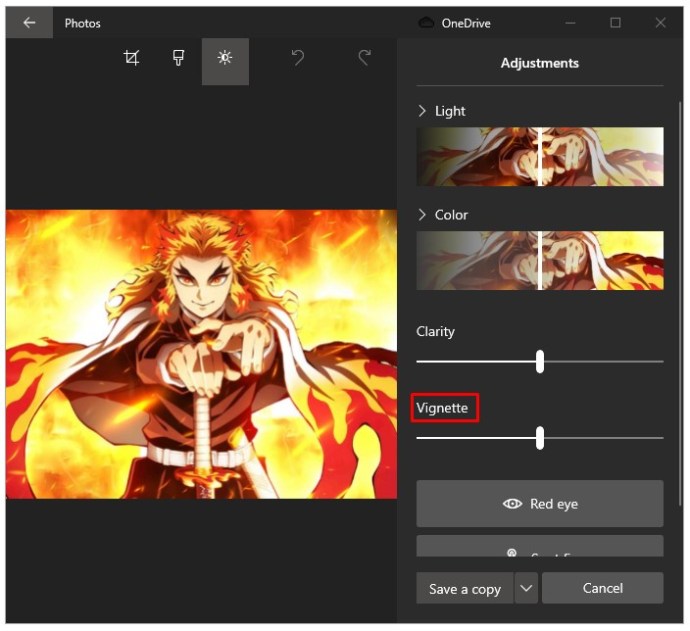
- Izvēlieties Saglabājiet kopiju lai saglabātu oriģinālo attēlu un izveidotu rediģētu kopiju.
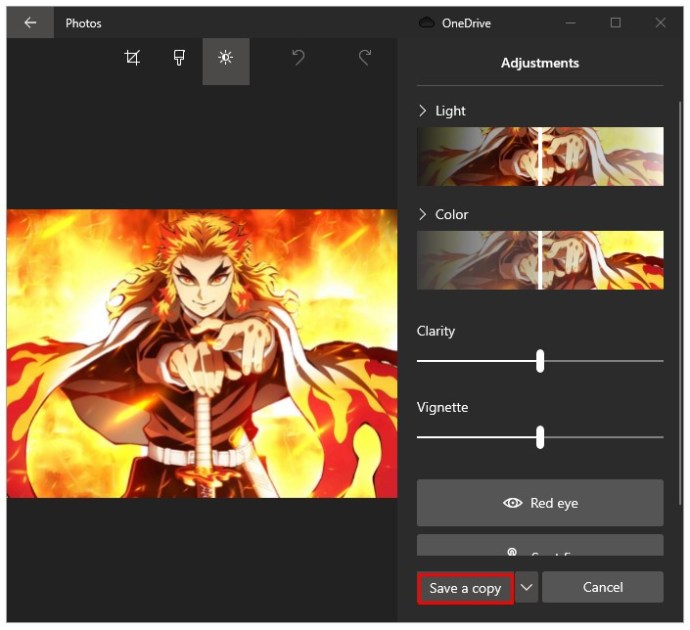
Kā aizmiglot fonu fotoattēlā Mac datorā
Ja izmantojat Mac datoru, varat izmantot tās krājuma lietotni Fotoattēli, lai veiktu izmaiņas savos attēlos. Šī ir efektīva alternatīva, ja nevēlaties lejupielādēt rediģēšanas programmatūru, lai gan tai būs nedaudz sliktāki rezultāti nekā profesionāliem rediģēšanas rīkiem.
Lai izmantotu šo funkciju, ir jābūt instalētai macOS X vai jaunākai versijai, jo vecākās versijās šis rīks nav pieejams. Lai to izmantotu, veiciet tālāk norādītās darbības.
- Atveriet lietotni Fotoattēli.
- Lūdzu, atlasiet attēlu, kuru vēlaties rediģēt, un atveriet to.
- Noklikšķiniet uz Rediģēt pogu rīkjoslā.
- Nospiediet R lai izmantotu Retuša funkciju.
- Tuviniet apgabalu, kuru vēlaties aizmiglot.
- Velciet kursoru virs apgabala, kuru vēlaties aizmiglot. Sāciet ar attēla daļām, kas jau ir izplūdušas.
Ja vēlaties izmantot profesionālāka izskata programmatūru, iesakām meklēt fotoattēlu rediģēšanas rīku, ko lejupielādēt. Ir pieejams plašs opciju klāsts gan operētājsistēmai Windows, gan macOS.
Kā aizmiglot fonu fotoattēlā Chromebook datorā
Diemžēl Chromebook datori pēc noklusējuma nevar aizmiglot fotoattēla fonu. Tomēr varat izmantot vienkāršu rīku, piemēram, Pixlr rediģēšanas programmatūru, kas ir pieejama lietošanai jūsu pārlūkprogrammā Chrome. Tas ļauj viegli iegūt profesionāla izskata fotoattēlus.
Kā aizmiglot fotoattēla fonu, izmantojot Photoshop
Ja vēlaties uzzināt, kā aizmiglot attēlu programmā Photoshop, rīkojieties šādi:
- Pirmkārt, jums ir jāizgriež objekts no fona. Lai to izdarītu, izmantojiet Ātrās atlases rīks.
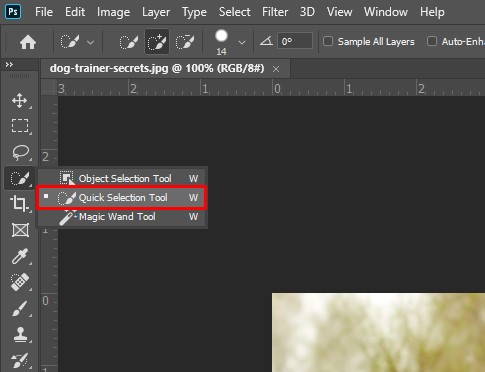
- Veiciet atlasi ap tēmu. To darot, labāk ir nedaudz pāriet.

- Izvēlieties Izvēlieties, tad Maska.
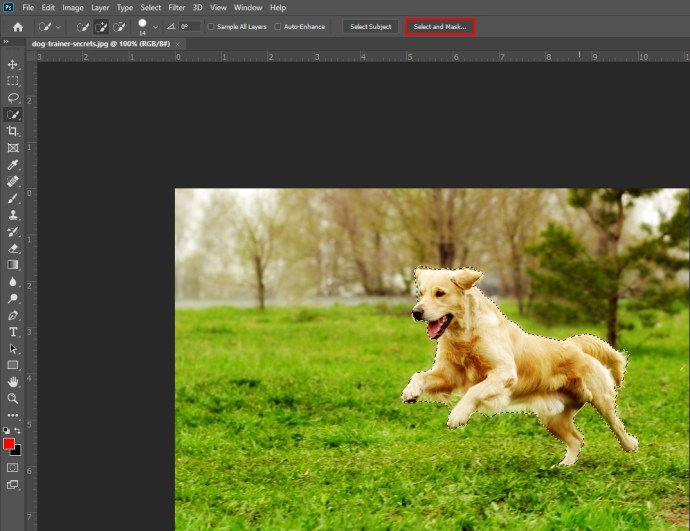
- Izvēlieties matu sukas izskata rīku (otrais no augšas).
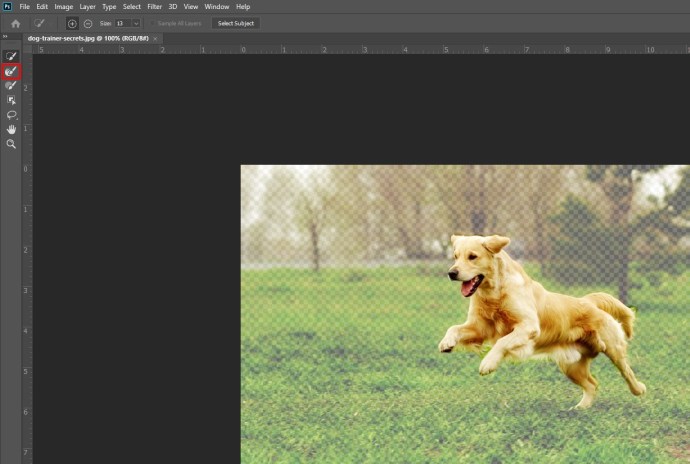
- Zīmējiet ap subjekta matiem, lai pārliecinātos, ka esat pareizi izvēlējies visu nepieciešamo.
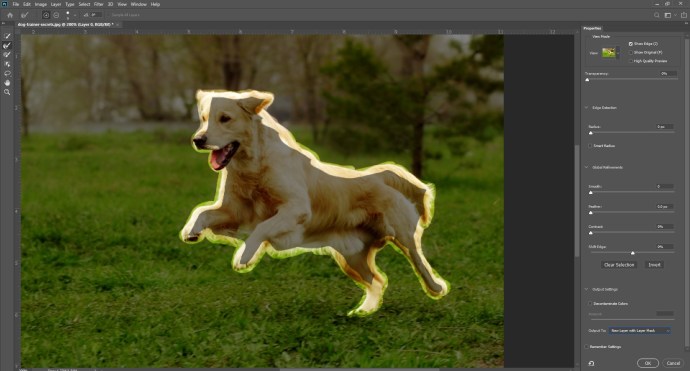
- Izmantojiet caurspīdīguma rīku, lai redzētu, vai esat pareizi atlasījis visu no fona.
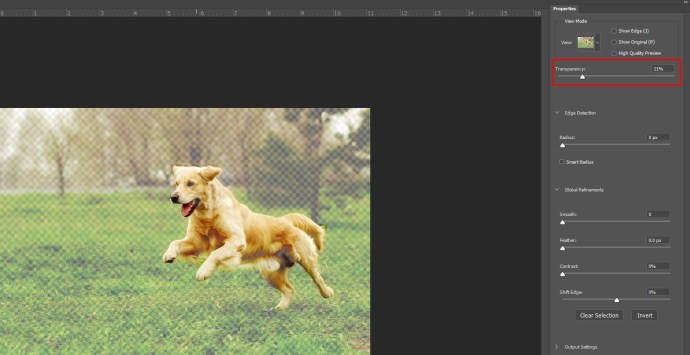
- Klikšķis Rādīt Edge, pēc tam palieliniet malas rādiusu, lai jūs to skaidri redzētu attēlā.
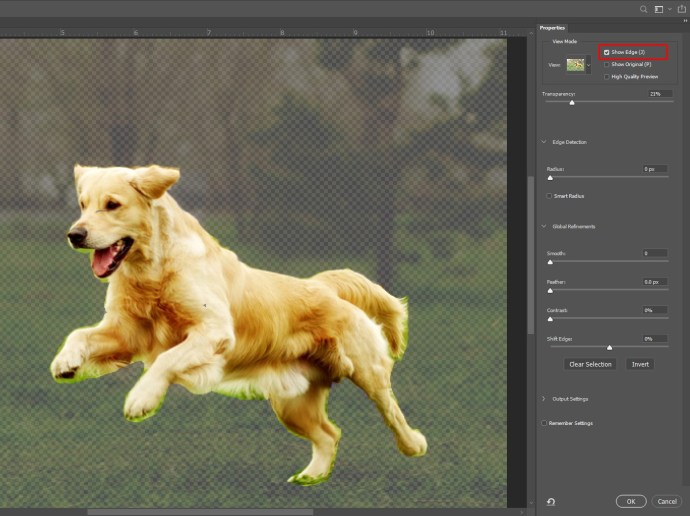
- Pagriezieties Rādīt Edge izslēgtu, lai redzētu, vai tas uzlaboja priekšmeta atlasi.
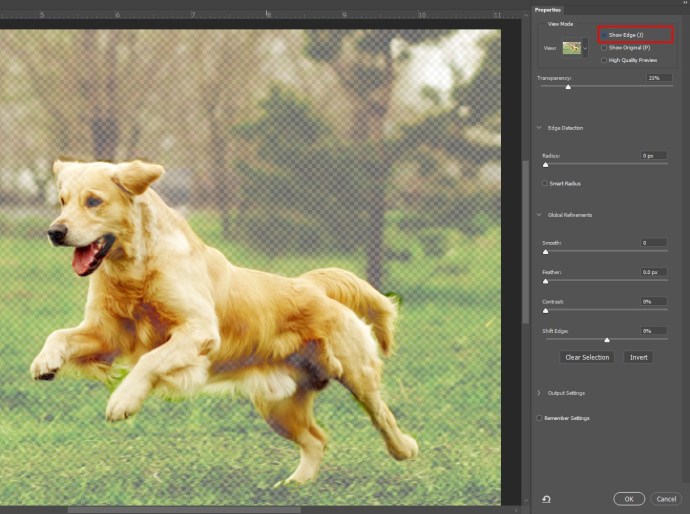
- Izvēlies Jauns slānis ar slāņa masku opciju, pēc tam noklikšķiniet uz labi.
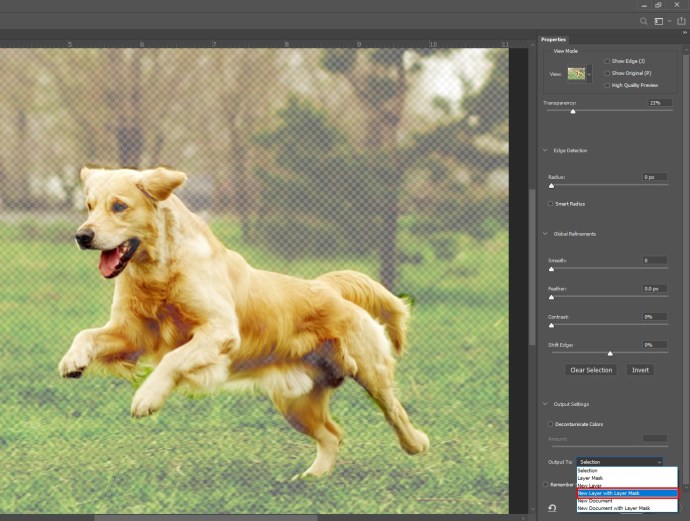
- Noklikšķiniet uz Acs ikonu slāņu izvēlnē, lai paslēptu objektu no attēla.
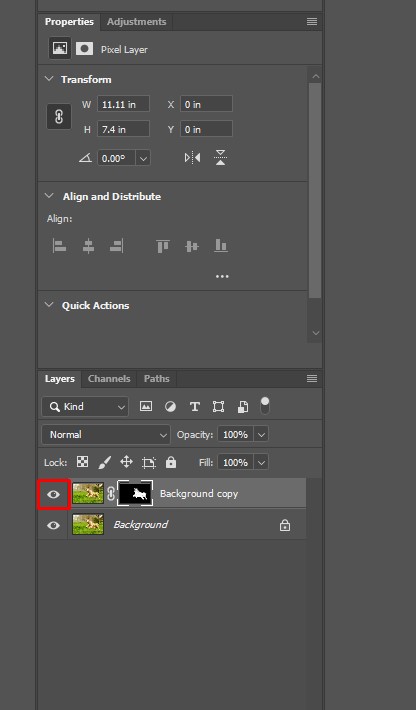
- Atlasiet fona slāni.
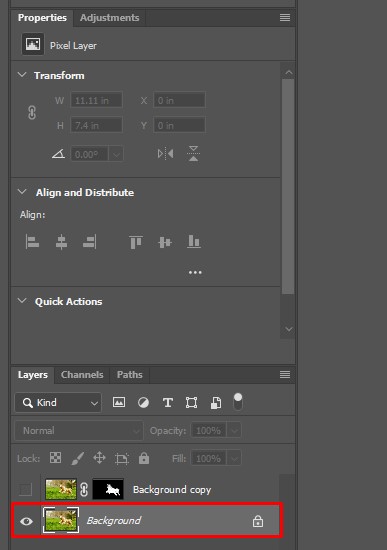
- Ctrl + noklikšķiniet (Windows) vai Cmd + noklikšķiniet (Mac) uz slēptā slāņa maskas, lai ielādētu atlasi. Mēs to izmantosim, lai izlīdzinātu malas starp objektu un fonu.
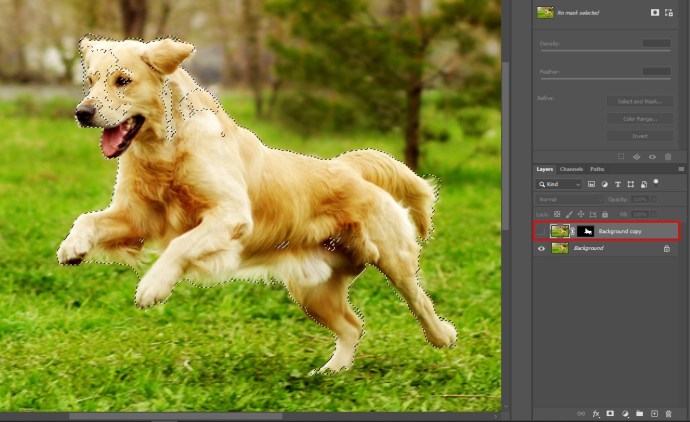
- Izvēlieties Izvēlieties, tad Modificēt, tad Izvērst. Opcijā pikseļi izvēlieties 10 pikseļus.
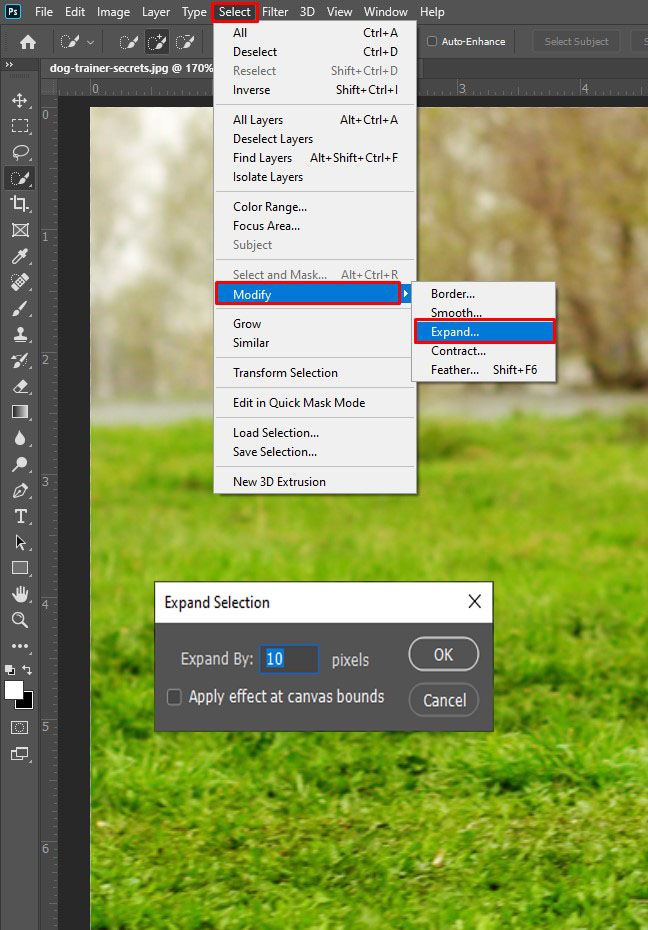
- Un tagad aizpildiet atlasīto apgabalu ar saturam atbilstošu fonu, tāpēc nospiediet Shift + Delete / Shift + Backspace (Windows).
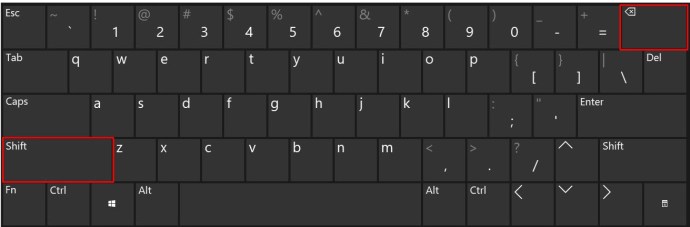
- Izvēlieties Satura izpratne, pēc tam noklikšķiniet labi.
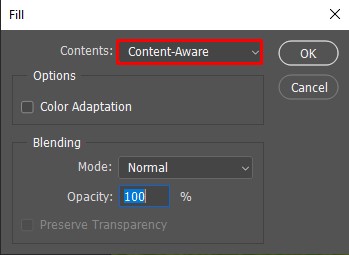
- Nospiediet Ctrl+D lai atceltu atlasi.

- Tagad jums ir atstāts fona attēls, kas ir piepildīts ar saturu, kas atbilst saturam, kur agrāk atradās objekts.
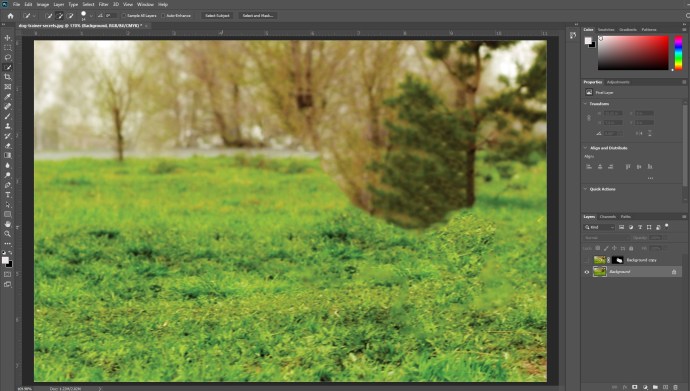
- Padariet objekta slāni redzamu, nospiežot Acs ikona blakus tai. Tas palīdzēs jums redzēt rezultātus darba gaitā.
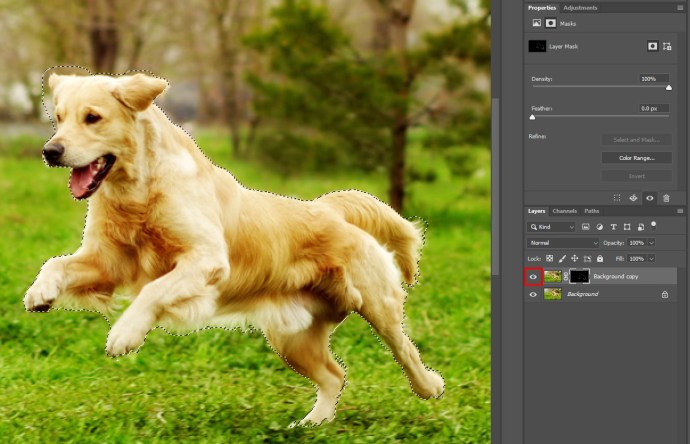
- Kad fona slānis ir atlasīts, dodieties uz Filtrs, tad Filtru galerija, tad Lauka aizmiglojums.
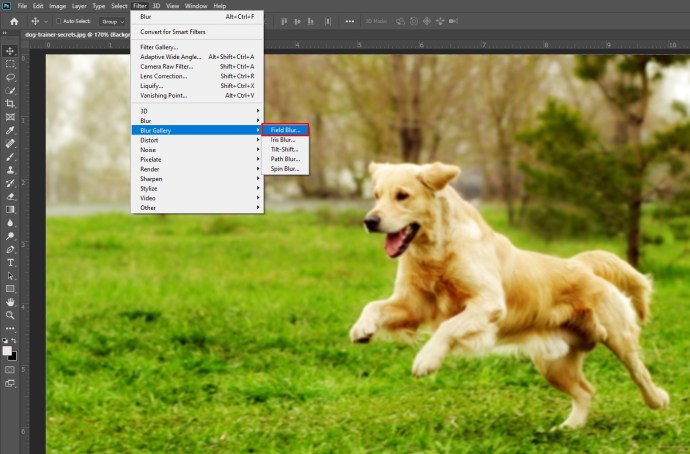
- Attēlā tiks parādīta spraudīte, kas attēlota ar apli. Varat to izmantot, lai izvēlētos mainīt aizmiglošanas stiprumu.
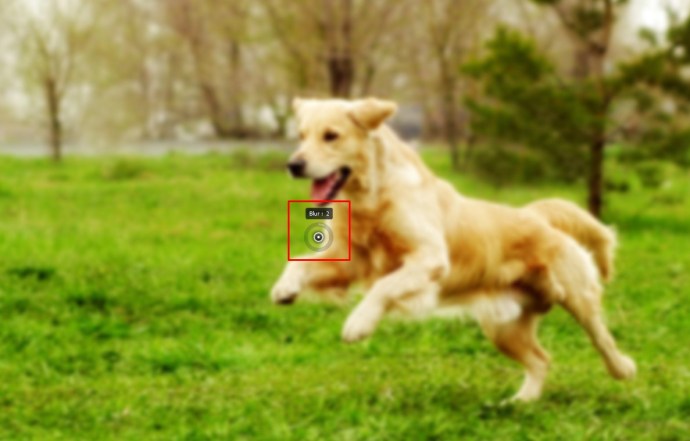
- Ja vēlaties pievienot papildu fokusa punktus, noklikšķiniet uz attēla. Nospiediet Ctrl/Command taustiņu. Turot nospiestu taustiņu, veiciet dubultklikšķi, lai fokusa punkta izplūšanu iestatītu uz nulli.

- Varat pielāgot izplūšanu, izmantojot izvēlni labajā pusē.

- Kad esat pabeidzis aizmiglošanu, noklikšķiniet uz Labi pieteikties.
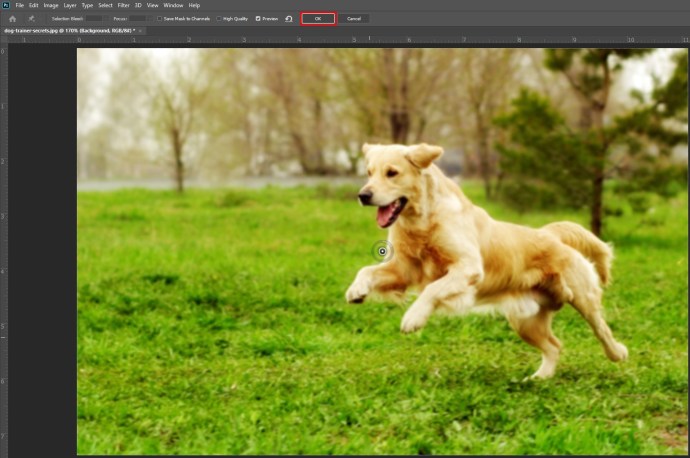
- Shift + noklikšķiniet slāņa maska, lai redzētu pirms un pēc.


Kā aizmiglot fotoattēla fonu, izmantojot GIMP
Ja esat iepazinies ar GIMP — atvērtā koda attēlu apstrādes programmu, sekojiet līdzi, lai uzzinātu, kā, izmantojot to, aizmiglot fotoattēla fonu.
- Atveriet GIMP un atlasiet Fails no izvēlnes.
- Pēc tam noklikšķiniet uz Atvērt, izvēlieties attēlu, kuru vēlaties rediģēt, un noklikšķiniet uz Atvērt apstiprināt.
- Tālāk, zem Slāņi, ar peles labo pogu noklikšķiniet uz attēla nosaukuma un atlasiet Slāņu dublikāti.
- Pārdēvējiet slāni Fons.
- Tagad izmantojiet Ceļi, Izplūdušā atlase, vai Bezmaksas izvēle rīks, lai norādītu attēla priekšplānu.
- Kopējiet attēlu, atlasiet Slāņi > Jauns slānis izvēlnē un pēc tam nosauciet to Priekšplāns.
- Izvēlies Pārvietot rīks no Toolbox un noklikšķiniet ārpus priekšplāna.
- Pēc tam noklikšķiniet uz Fona slānis un izvēlēties Filtri.
- Šeit jūs varat izvēlēties Vienkāršs aizmiglojums, Kustības aizmiglojums, vai Gausa izplūšana jūsu fonam.
Kā aizmiglot fotoattēla fonu, izmantojot tiešsaistes tīmekļa pakalpojumu
Ja nevēlaties izmantot Photoshop, ir pieejami tiešsaistes pakalpojumi, kas paveiks šo darbu. Tiešsaistes rīks, piemēram, Fotor, ļaus jums ātri iegūt profesionāla izskata attēlus, ierīcē nelejupielādējot papildu programmatūru.
Dodieties uz vietni un augšupielādējiet attēlu, kuru vēlaties rediģēt, pēc tam izpildiet norādījumus par to, kā iegūt vislabākos rezultātus fotoattēlam.
Skaidrs kā diena
Ja vēlaties aizmiglot fotoattēla fonu, mēs ceram, ka šajā rakstā esat atradis risinājumu. Mācīšanās izmantot efektus, lai rediģētu attēlus, ir nenovērtējama, ja vēlaties pēc iespējas vairāk izmantot savus attēlus.
Kādu attēlu rediģēšanas programmatūru izmantojat? Kādas opcijas jūs izmantojat, lai aizmiglotu fonu? Paziņojiet mums komentāru sadaļā zemāk.